易耗品管理-说明书完整版
2024-04-30 15:33
概述
此文档用于快速使用上手「资产云管理-易耗品管理说明书」
编写用户操作手册的目的在于更好的服务于广大使用者,使用户能够快捷的掌握此系统的各样功能,并且为用户更好的了解此软件提供了便捷的条件
预期读者:资产管理员、资产管理培训
视频介绍
https://www.bilibili.com/video/BV17L41177Mf?share_source=copy_web
快速上手
1.快速指南
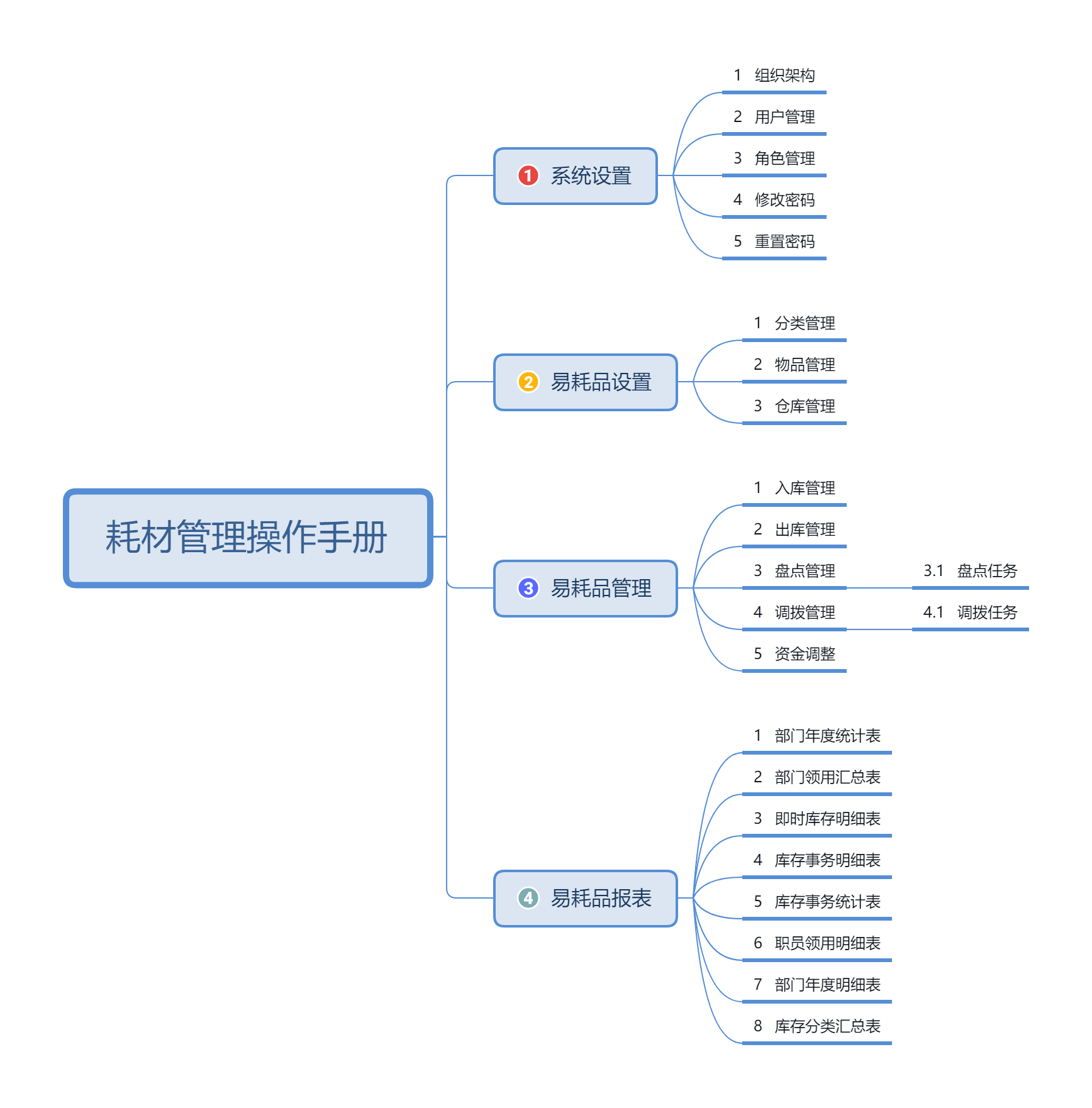
小程序版本:微信搜索 「资产云管理即可」
web端:https://i-fams.szsmile.com/
2.登录方式
微信小程序如何绑定
web端访问:https://i-fams.szsmile.com/
3.新增/导入组织架构和用户,配置用户权限
新增或者导入
1.请先新增组织架构,若是导入组织架构,先在「组织架构」下载模板,然后填写导入进去
2.请先新增用户/若是导入用户,先在「用户管理」下载模板,然后填写导入进去
配置角色
当组织架构和用户都导入进去后,接下来最重要的事情就是,配置用户角色,目前新开公司内部有两个角色
●资产管理员
●普通员工
那么针对需要管理资产的员工,请修改角色为管理员
普通员工默认都是普通员工
小程序绑定「仅仅针对非企业微信注册用户」
用户管理菜单有个 微信绑定按钮,用户需要先使用微信关注公众号,然后扫码小程序,然后点击

4.基础信息配置
1.设置仓库信息,仓库一旦使用,则仓库「不可删除」
2.设置分类信息
3.建立物品信息
5.易耗品管理
1.入库
2.出库
3.盘点管理
4.调拨
5.资金调整
以上根据自己的业务需求灵活处理即可。
6.报表分析
耗材相关报表
安装使用
企业微信安装
1.手机安装企业微信客户端
2.企业微信管理员扫码以下二维码

资产云管理企业微信二维码展示:
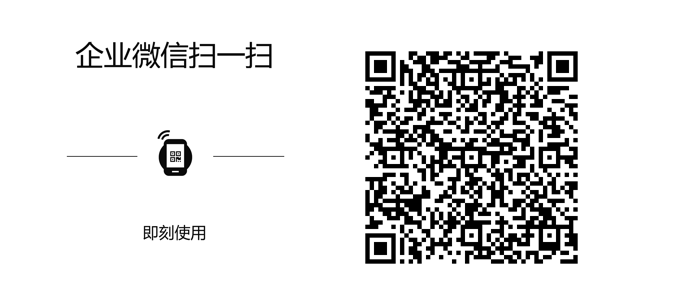
3.识别后选择“添加到我的企业”,勾选对应的“资产云管理”并点击“批量添加”确认


4.确认后进入权限管理界面,选择可见范围(是指什么人能够使用),勾选对应的企业后点击“确定”

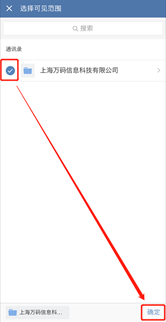
确认可见范围和勾选用户授权后,同意并添加应用程序,显示添加成功界面时表示安装成功
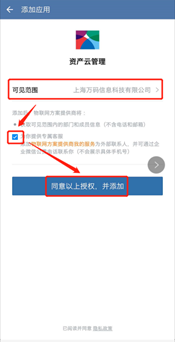
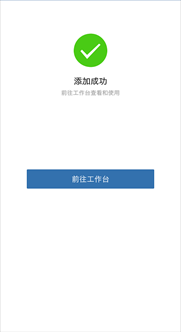
现在就可以放心体验“资产云管理”啦!
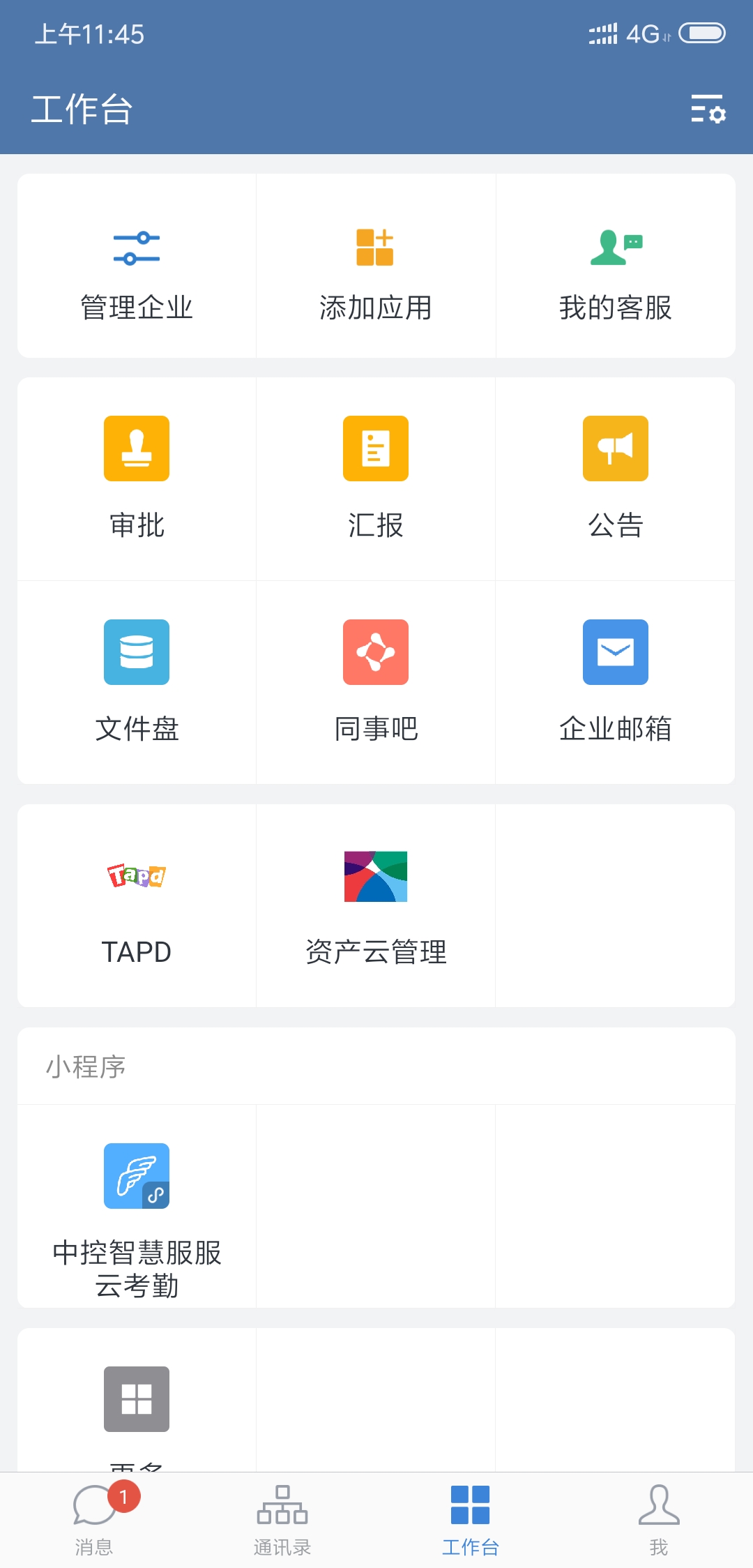
若在web端访问企业微信管理员后台:
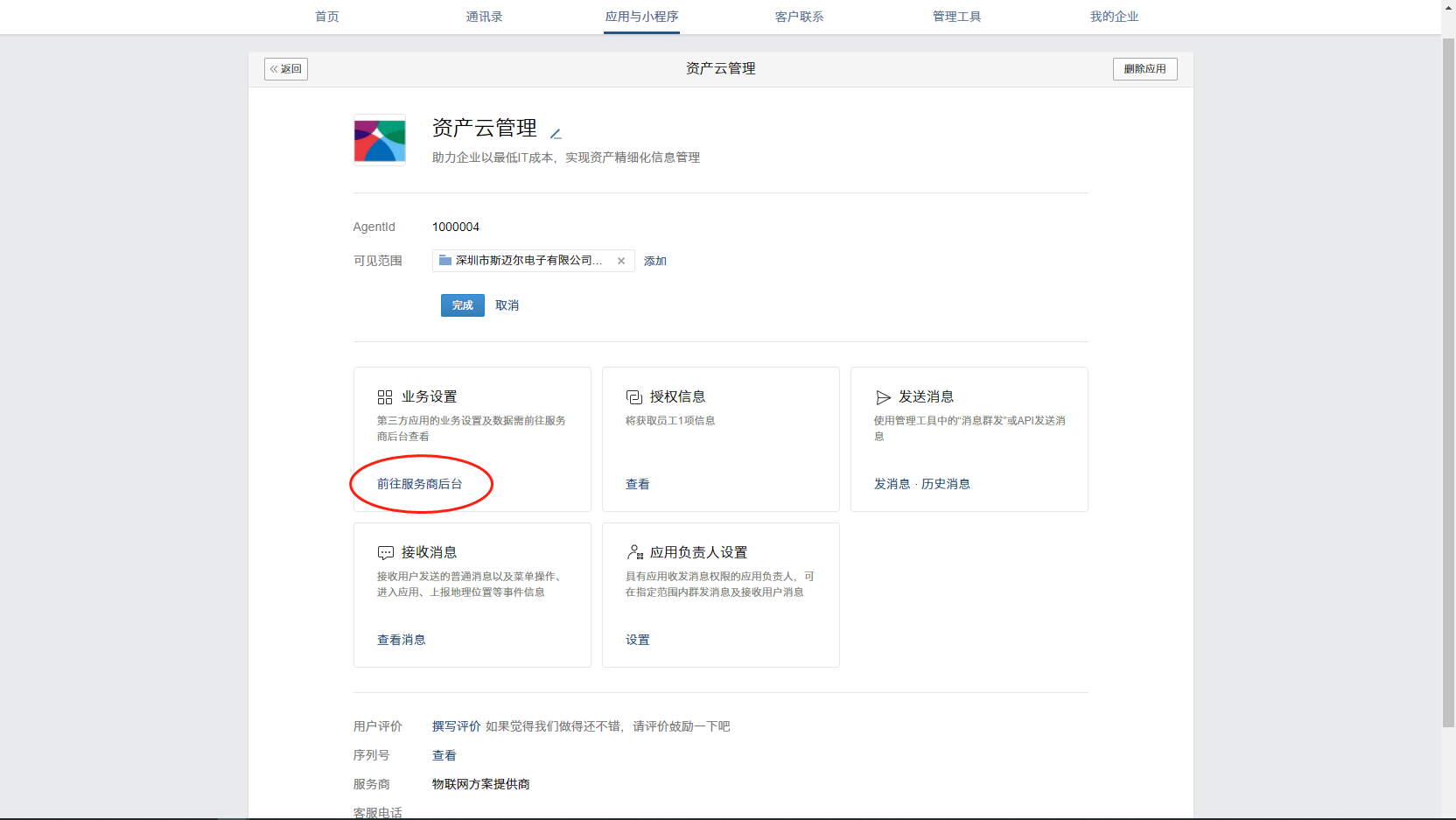
点击进去即可查看和访问web端管理后台。
微信小程序
若您的企业中有安装钉钉,不想使用企业微信,可点击以下网址,申请使用:
https://i-fams.szsmile.com/register/apply
资产云管理产品这边收到您的申请后,审核结果会用邮件通知您。
微信小程序只要在微信端搜索资产云管理中就行,具体请看上述文档。
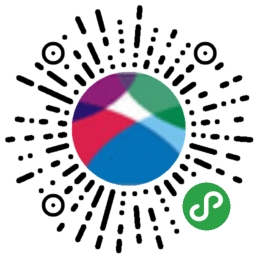
移动App下载
这里一移动端指微信小程序和企业微信版本,安卓版本和ios版本,除了进入首页方式和小程序,个人中心不一样,其余操作都是一样的。
安卓版本
应用宝下载链接
安卓用户点击此链接下载

苹果版本-iPhone App Store

报表通知,这个显示在首页,可以看到资产的使用情况。
系统设置,基础数据,需要在web端操作。
盘点操作需要在手机端操作。
资产二维码样式
后面所有扫码都是使用该条码,当然,您使用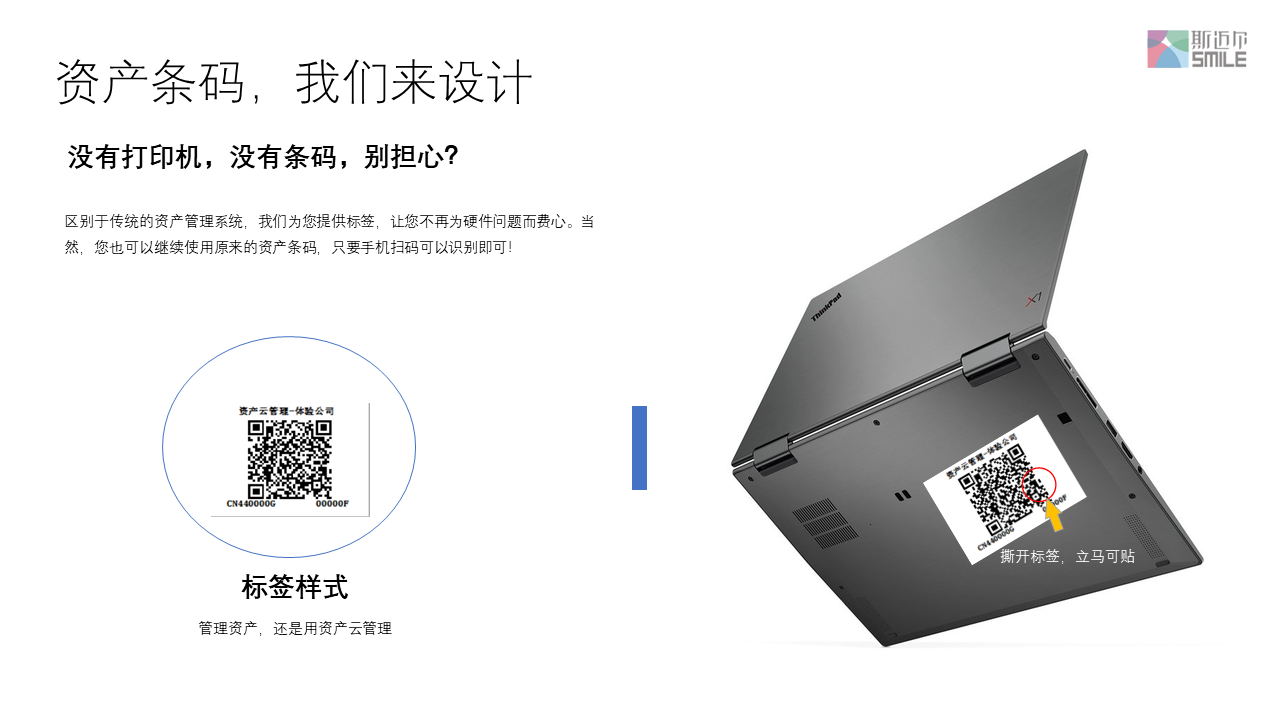 自己的条码也可以就行录入,您可以选择我们打印的条码,也可以录入自己生成打印的条码。
自己的条码也可以就行录入,您可以选择我们打印的条码,也可以录入自己生成打印的条码。
小程序如何刷新
小程序刷新
点击即可:
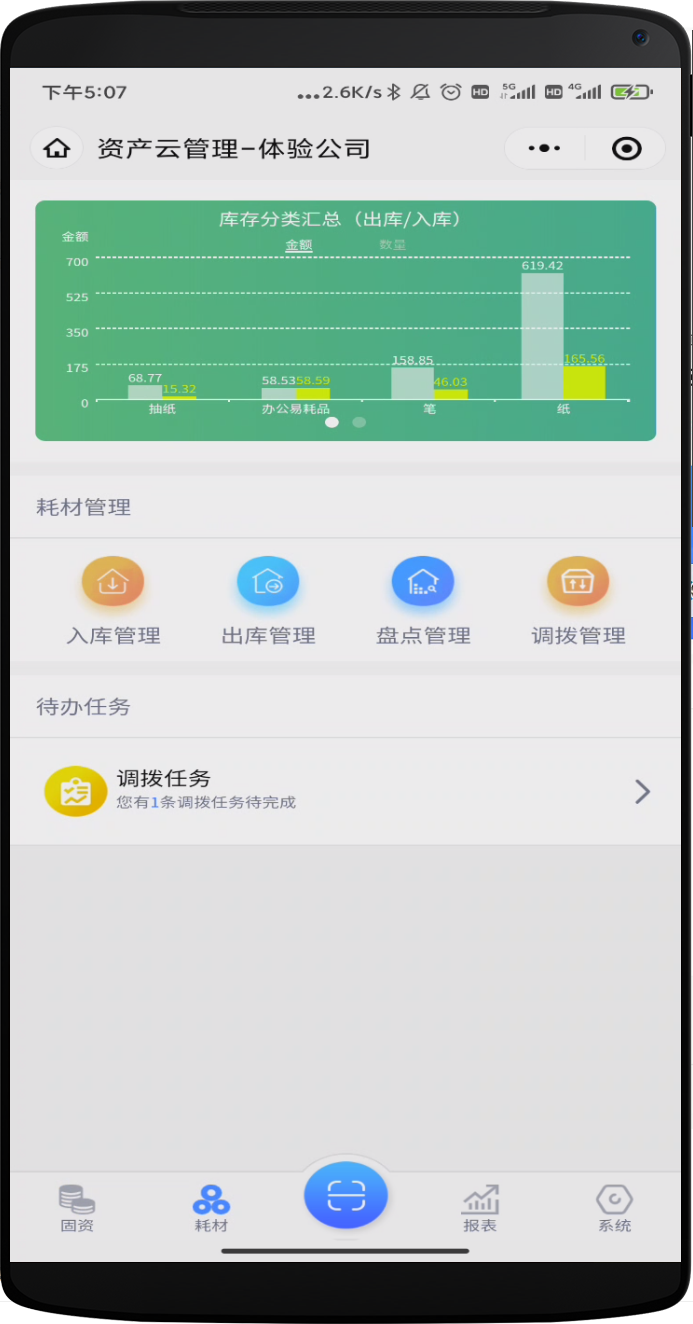
客户使用核心培训
0.登录
斯迈尔资产云管理系统支持不同的客户端访问:
浏览器(推荐使用Chrome浏览器 点击立即下载)
登录网址:
企业微信登录

浏览器访问网址如上,首选出来的是企业微信扫码登录。若你的企业已经安装了企业微信,并且企业微信安装了我们的资产云管理,即可快速登录使用。
账户密码登录
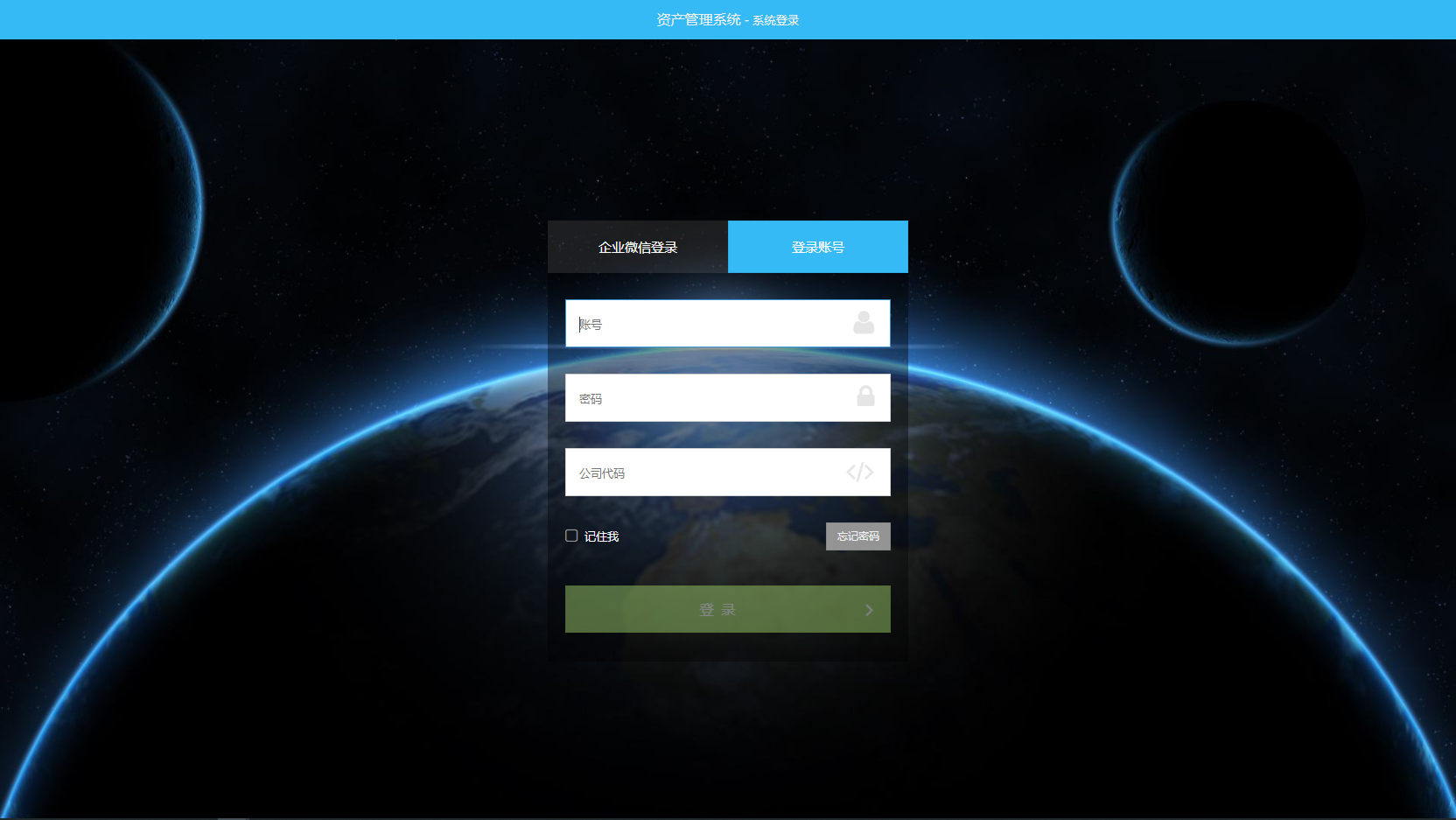
输入账户密码和公司代码即可。
公司代码使用企业微信登录即可查看,当企业微信管理员扫码登录后点击我的企业,即可查看详情
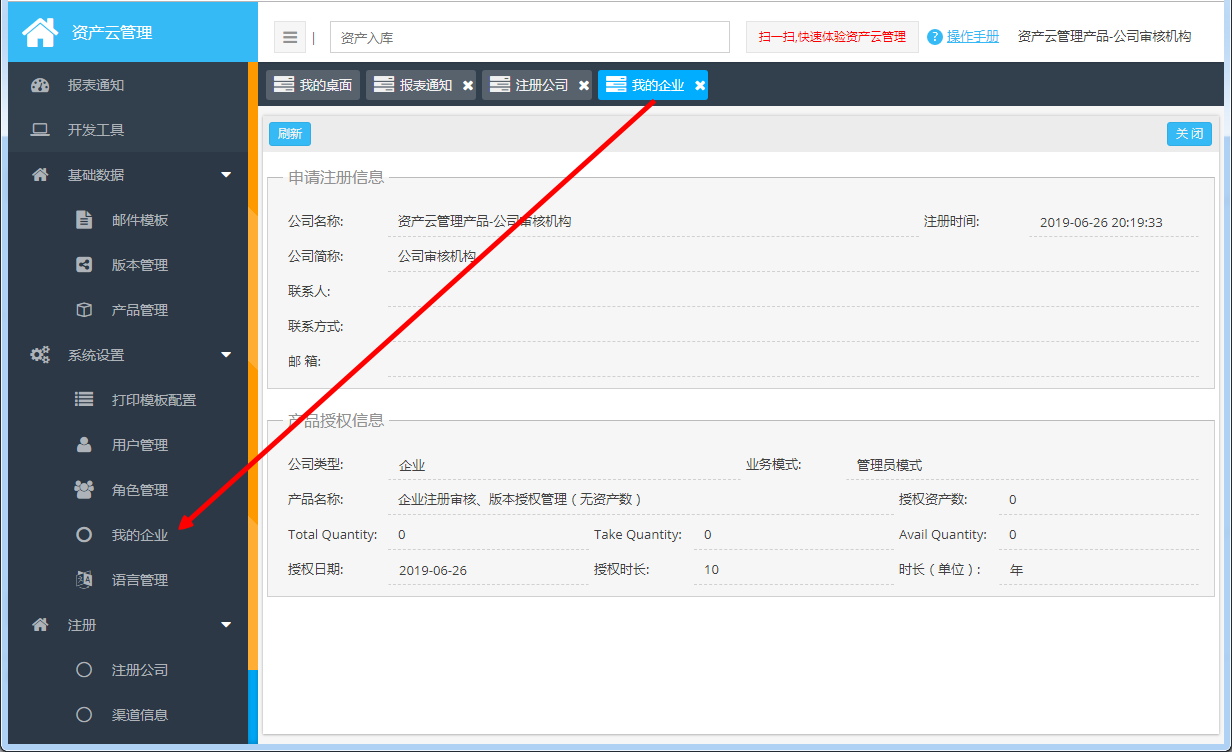
如上:组织代码为如上所示
CN440003L
然后用户名和密码一样,都在用户管理里面。
如下图点击登录就行
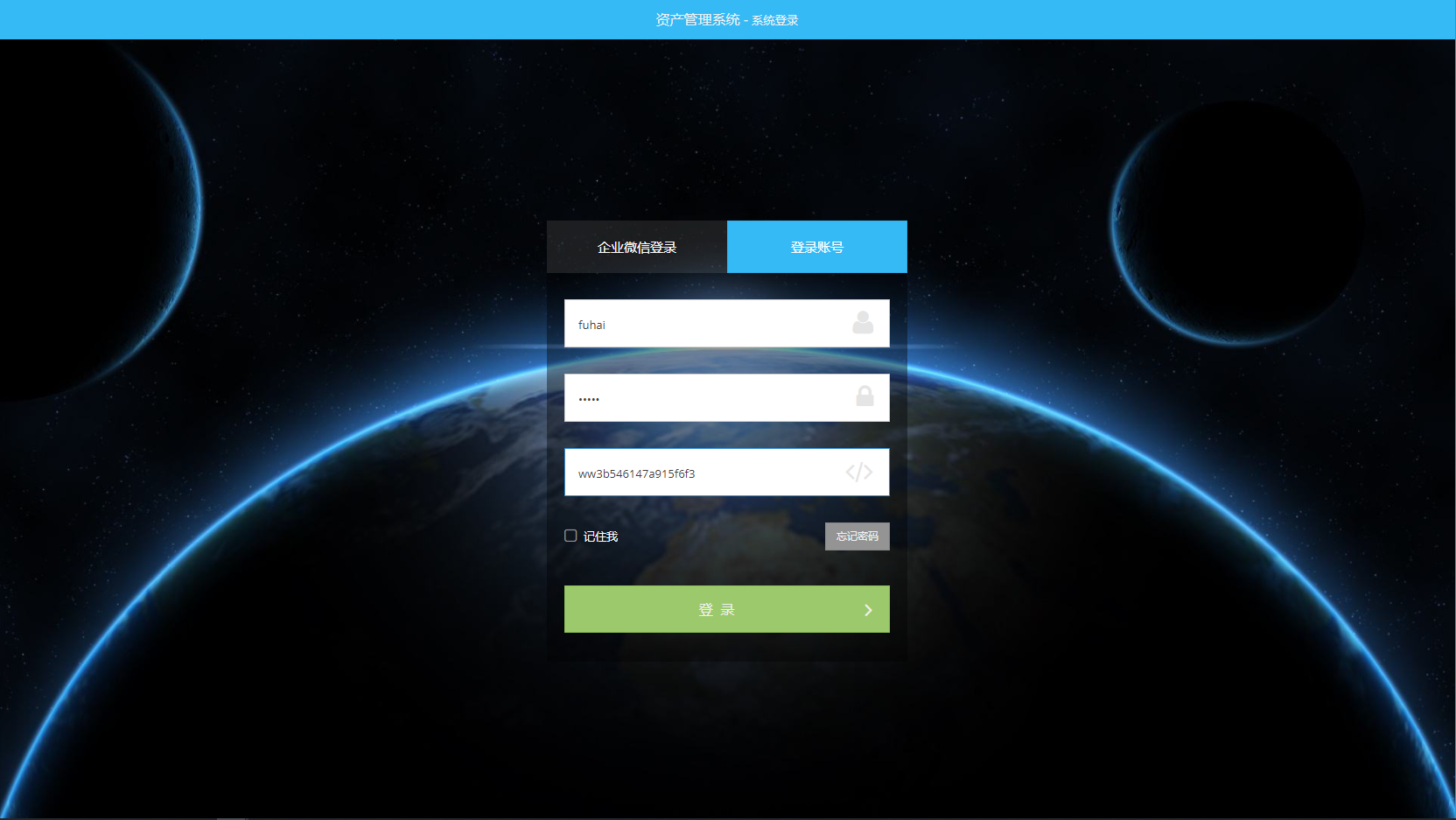
其中管理员进去拥有多个模块,普通员工若管理员没有配置权限,登录进去没有数据。「微信小程序和企业微信手机端程序一样」。
web退出

基础信息设置
1.培训顺序-系统管理
组织架构
可选择导入或者新增(企业微信注册用户直接同步,不能新增和导入和修改)
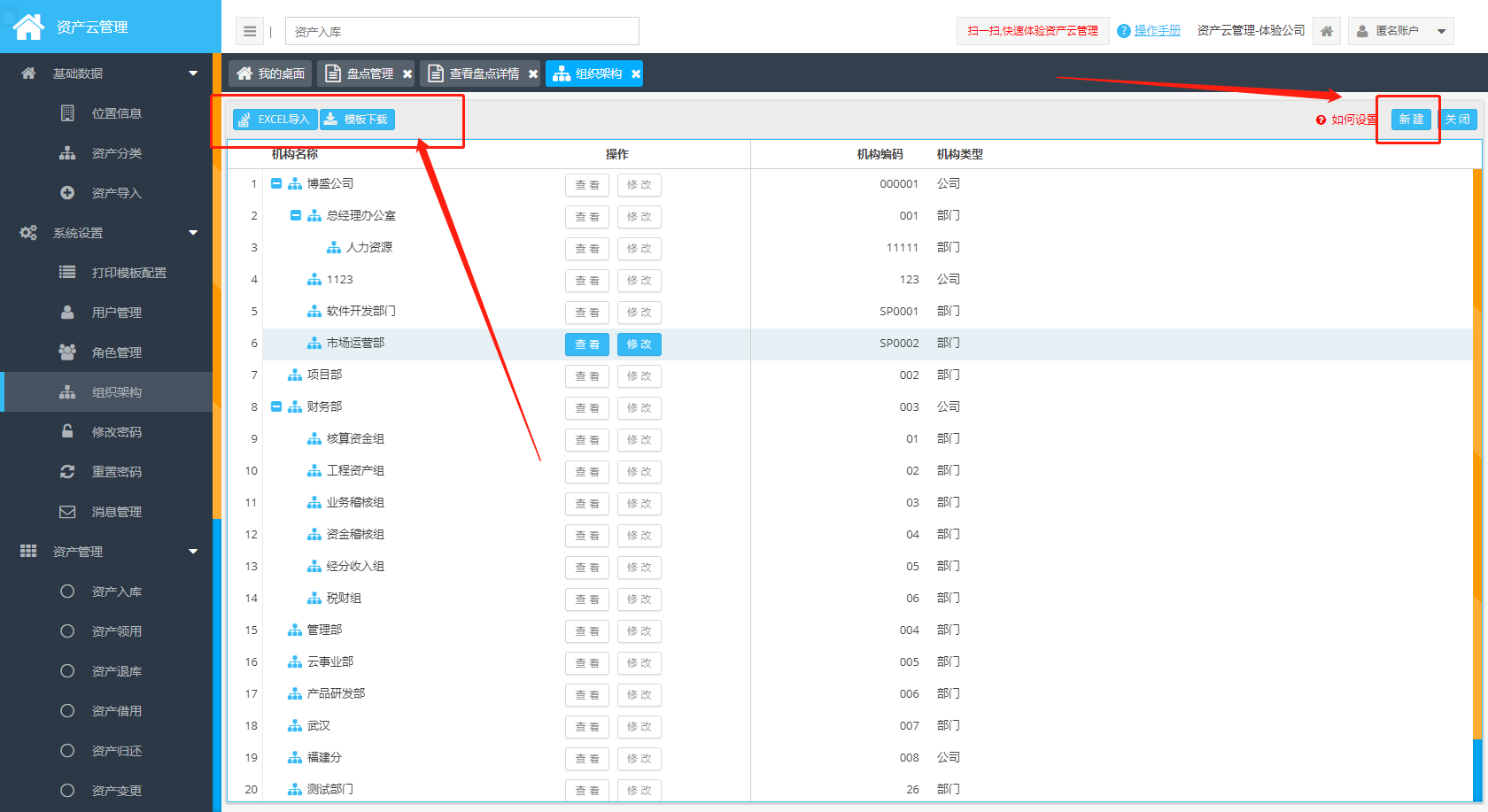
用户管理
导入和新增用户
新增用户
注意点必须点击右边的组织架构后,新建按钮才可用。
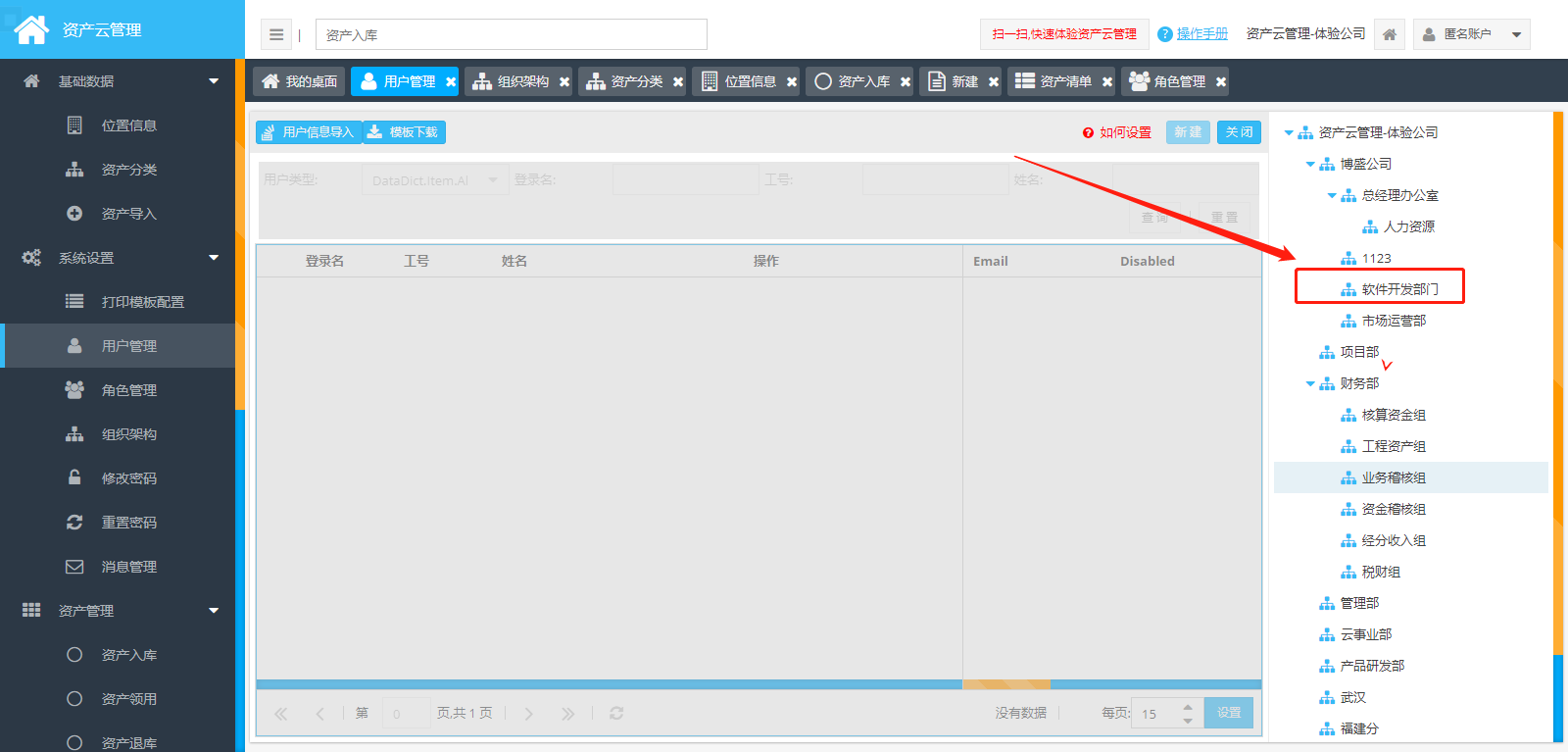
导入用户
可以导入用户,首先先下载模板,按要求填写,然后上传即可。
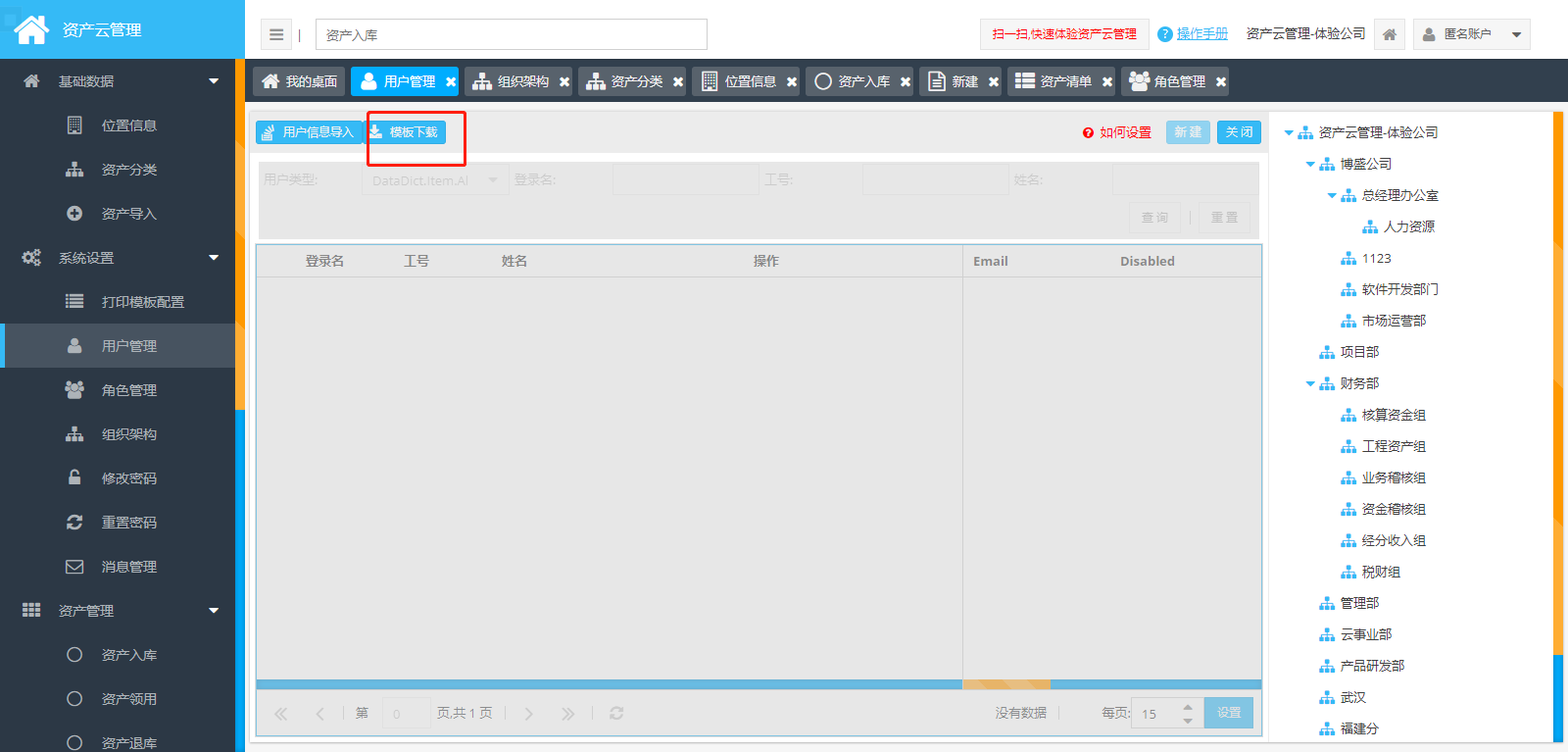
上传导入用户
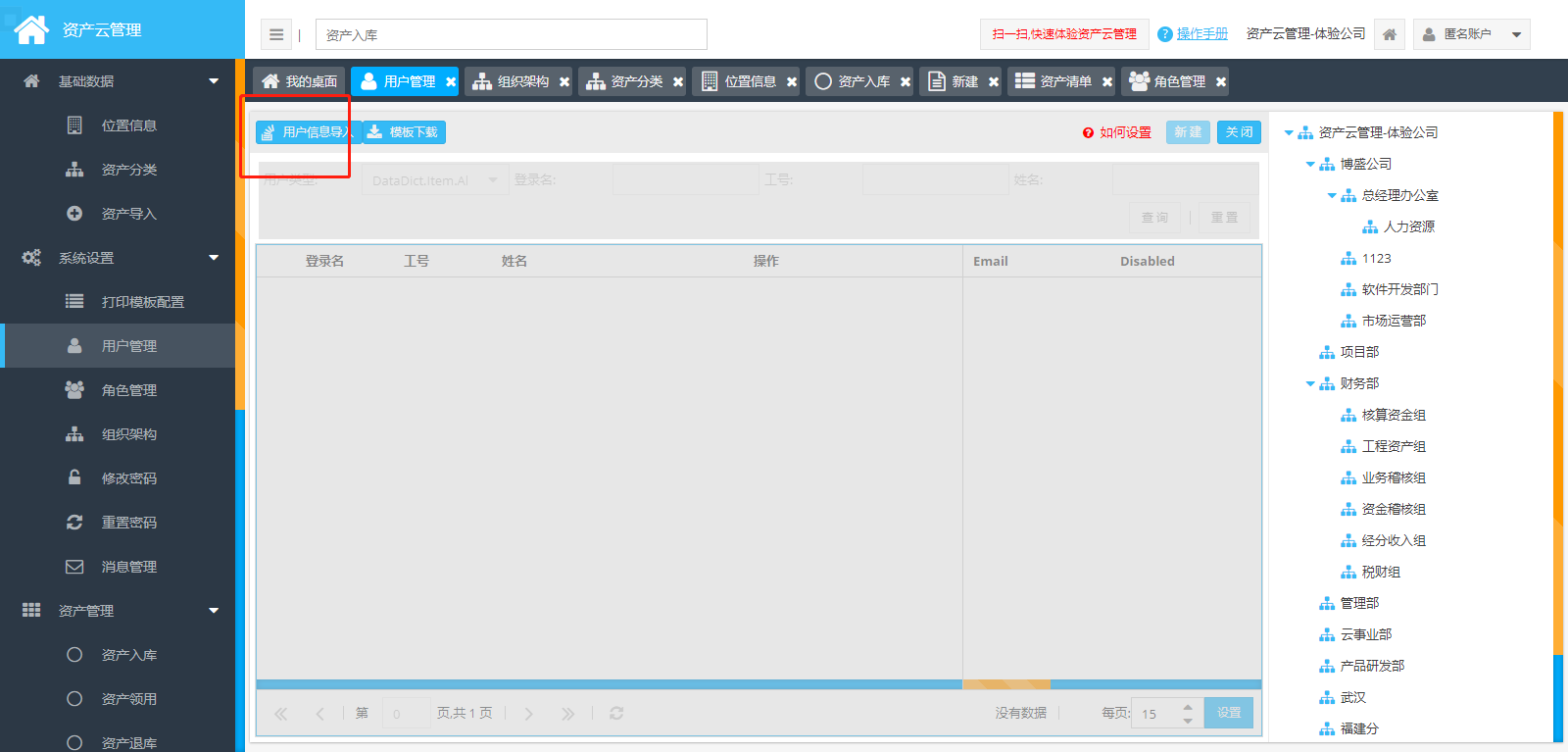
角色管理

此角色设置用于管理资产云管理的菜单权限,可以新增或者修改所支持的菜单权限。
修改密码
重置密码
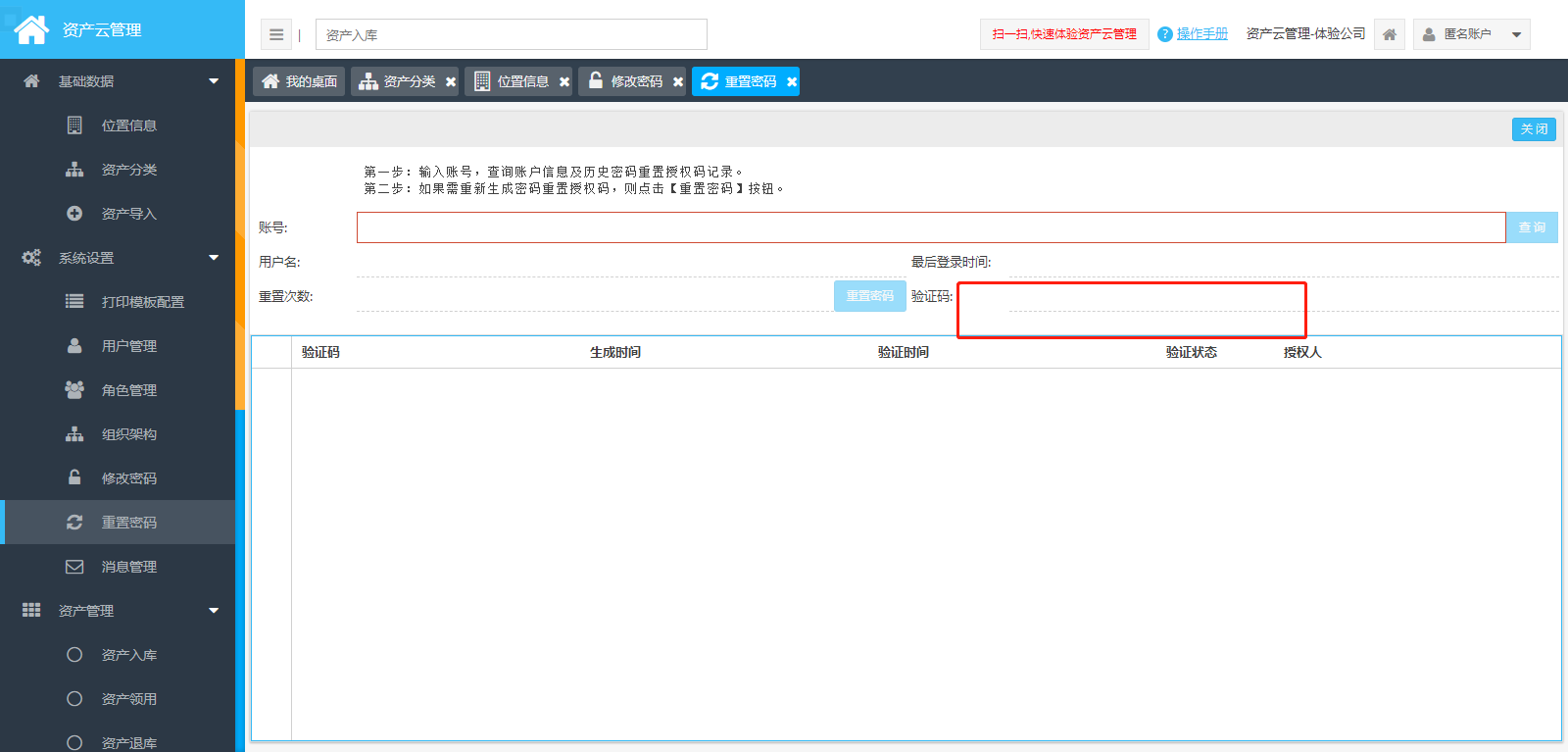
这里注意生成的验证码需要点击忘记密码那里使用。

2.易耗品设置
注意:后续新建单据中带有 * 的标识的属性是必填的
注意:
禁用:当禁用后,资产入库/领用借将不能选择此位置
位置类型:采购存放位置(新增入库可以选择的位置);其他(无特殊要求,选择其他将无法在入库的时候去选择)
新增耗材位置
https://www.yuque.com/docs/share/b941a0cb-00fd-4b09-a90e-b62f0cd17aca?# 《如何新增资产和耗材的存放位置》
分类管理
设置分类信息,可以平级和多级分类增删改查,新建按钮右侧上方
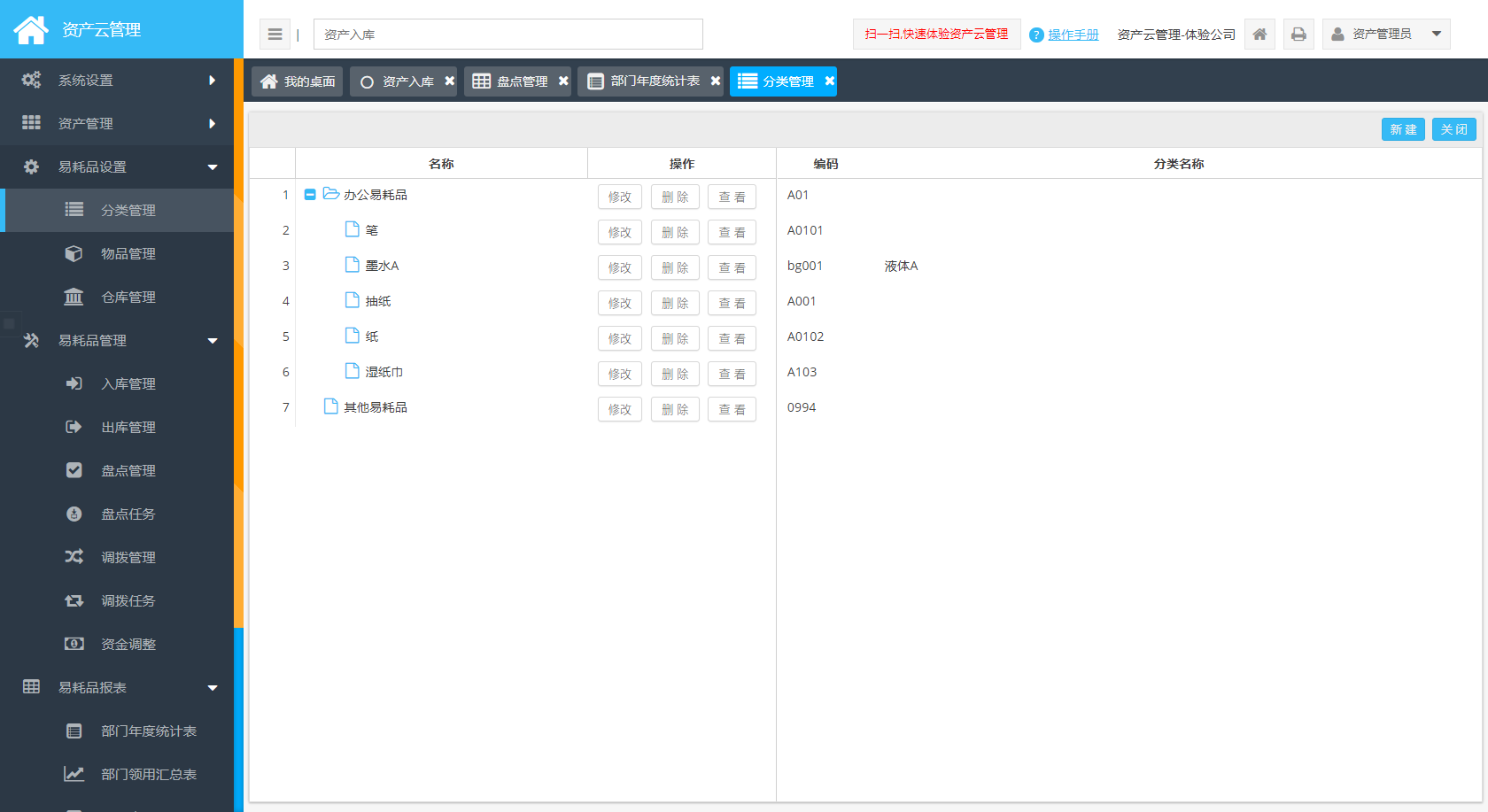
关于删除分类
注意:一但分类下有了物品就无法删除,先移除该分类下物品才能删除
https://www.yuque.com/docs/share/749e26e7-74c1-4d6c-9231-fcf9c562b36b?# 《易耗品分类如何删除》
物品管理
用于维护物品信息。

点击新建后,即可维护相关物品,比如卷纸,笔等物品维护,红色*必填

关于删除物品
注意:一但物品有了出入库记录,将无法删除和禁用。
位置管理-此功能在基础信息维护
位置管理,用于物品存放仓库的创建、修改和删除。
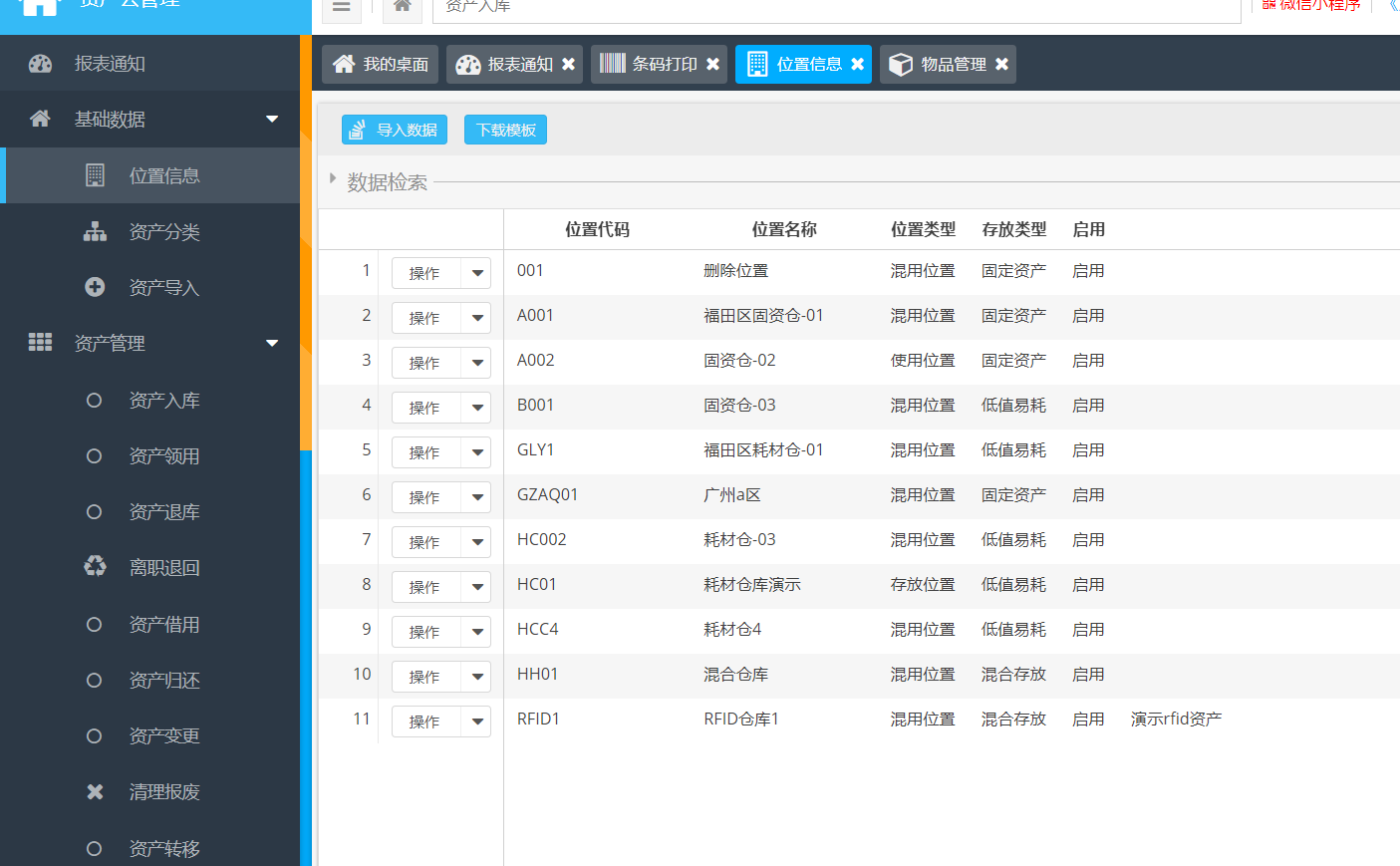
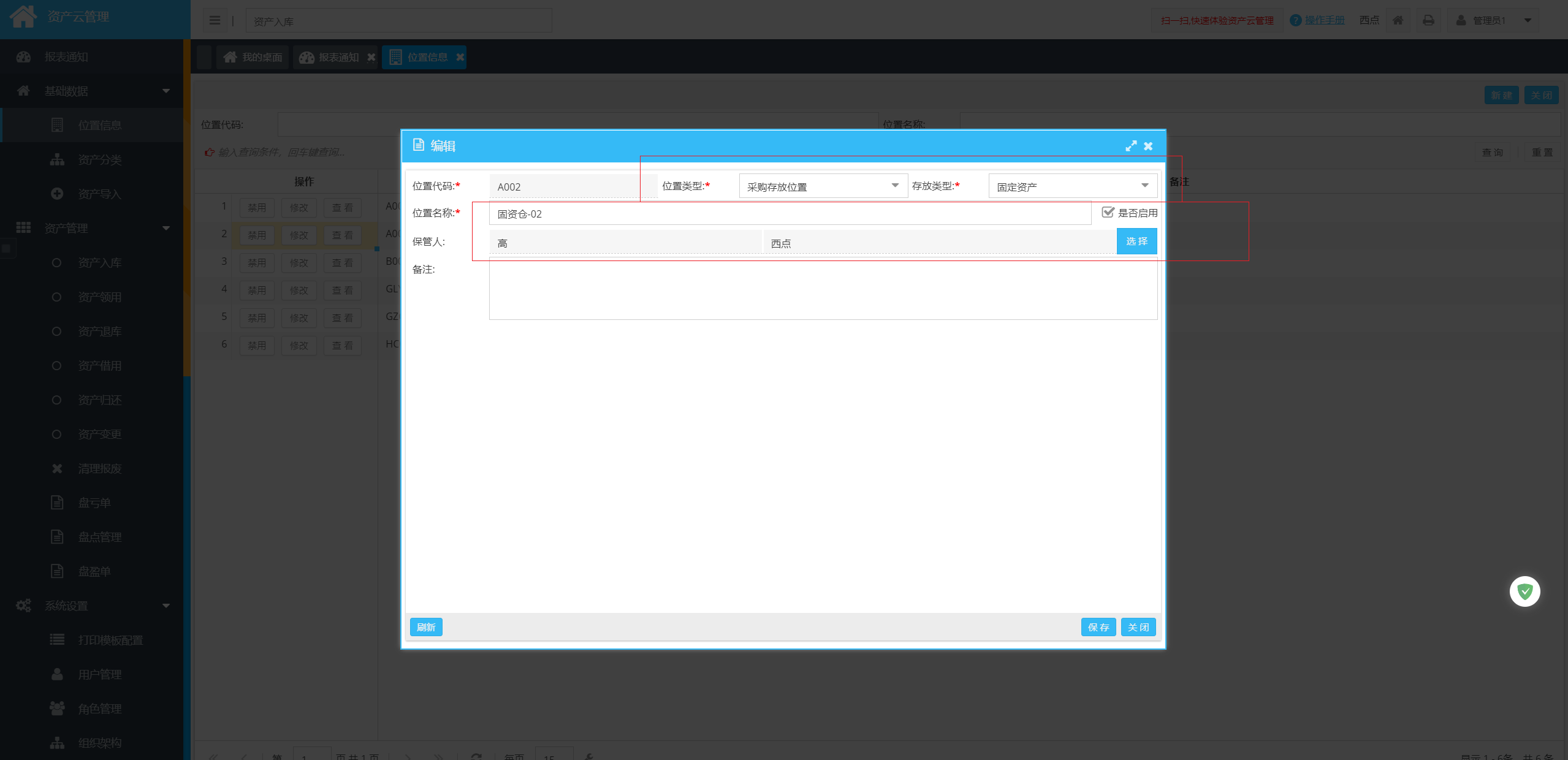
位置类型:存放位置(新增入库可以选择的位置,所属位置,就是归属这里)

●位置代码:英文+数字即可
●位置类型:存放位置(新增入库可以选择的位置,所属位置,就是归属这里);

或者对应导入的位置名称

●使用位置(如果是该类型,资产在入库的时候不能选择此类型位置,该位置在领用时可以选择)一次录入成功后,不允许再次修改,如需修改请删除(确保没有资产),或者禁用后重新启用
存放类型:这里要特别注意,如果是耗材管理,那么一定要选择低值易耗;如果是固定资产存放,那么就选择 固定资产;如果你想仓库两个品种都存放那就选择混合存放。
是否启用:默认新建启用,这样入库那里就可以选择资产,但是一旦该仓库录入资产就不能再禁用;
保管人:这里单公司管理方案这里,选择谁都可以看到所有资产;如果是集团和审核版本,那么每个管理员设置好后,那么该位置管理员就只能看到自己名下管理的资产。
易耗品的导入可参考以下文章
https://www.yuque.com/docs/share/725377b4-d176-4a7f-932c-42a38c8ea385?# 《易耗品导入说明》
3.易耗品管理
入库管理
用于记录耗材入库的信息。在创建入库单页面,选择要入库的物品,然后输入数量和金额。单价将根据输入的数量和金额自动计算。
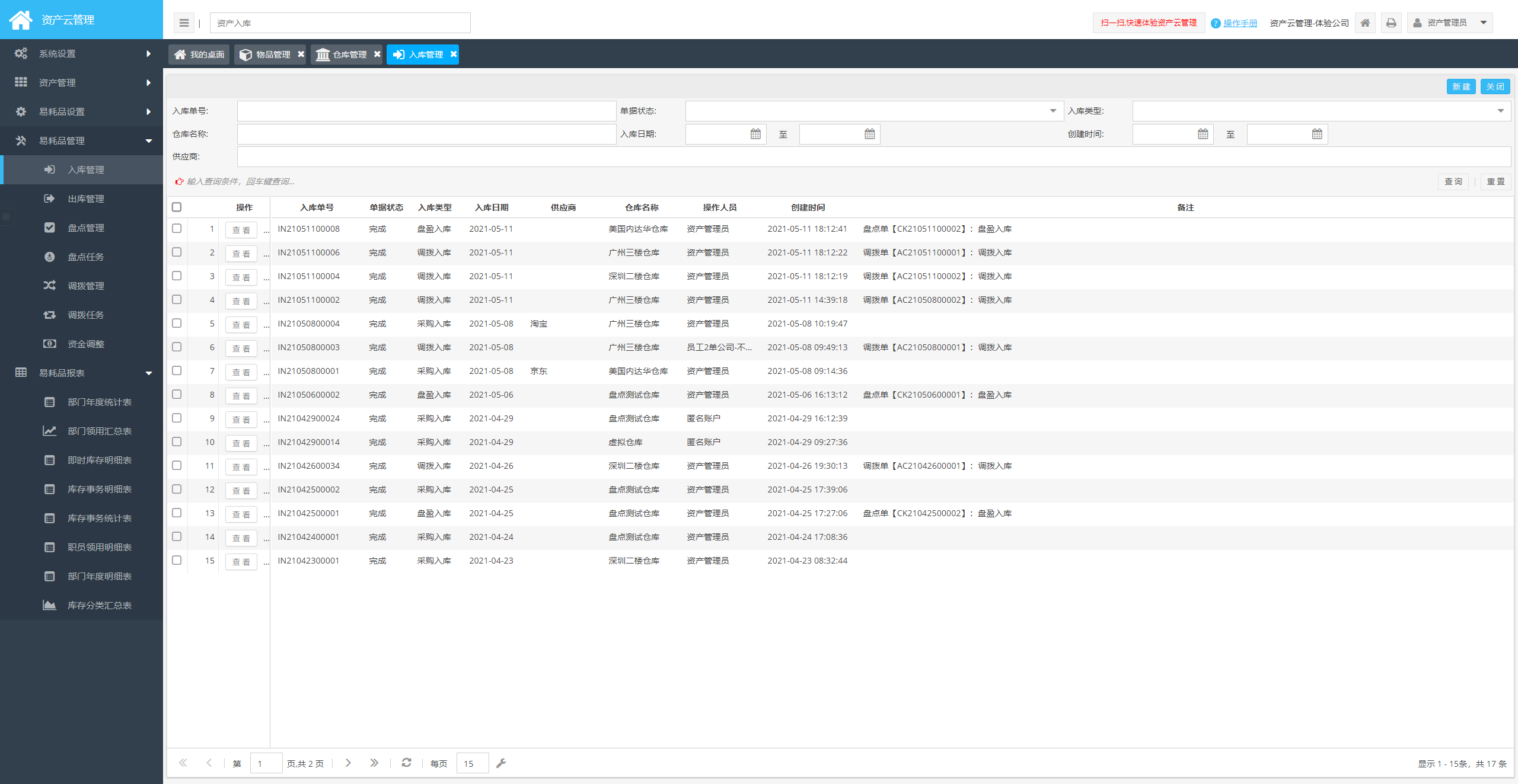
如下所示,当新建时,需要导入 「物品管理」中的物品,这里数量是必填的,金额可选填(若不填默认按物品维护时的单价计算);入库批号如果不填则按系统生成。
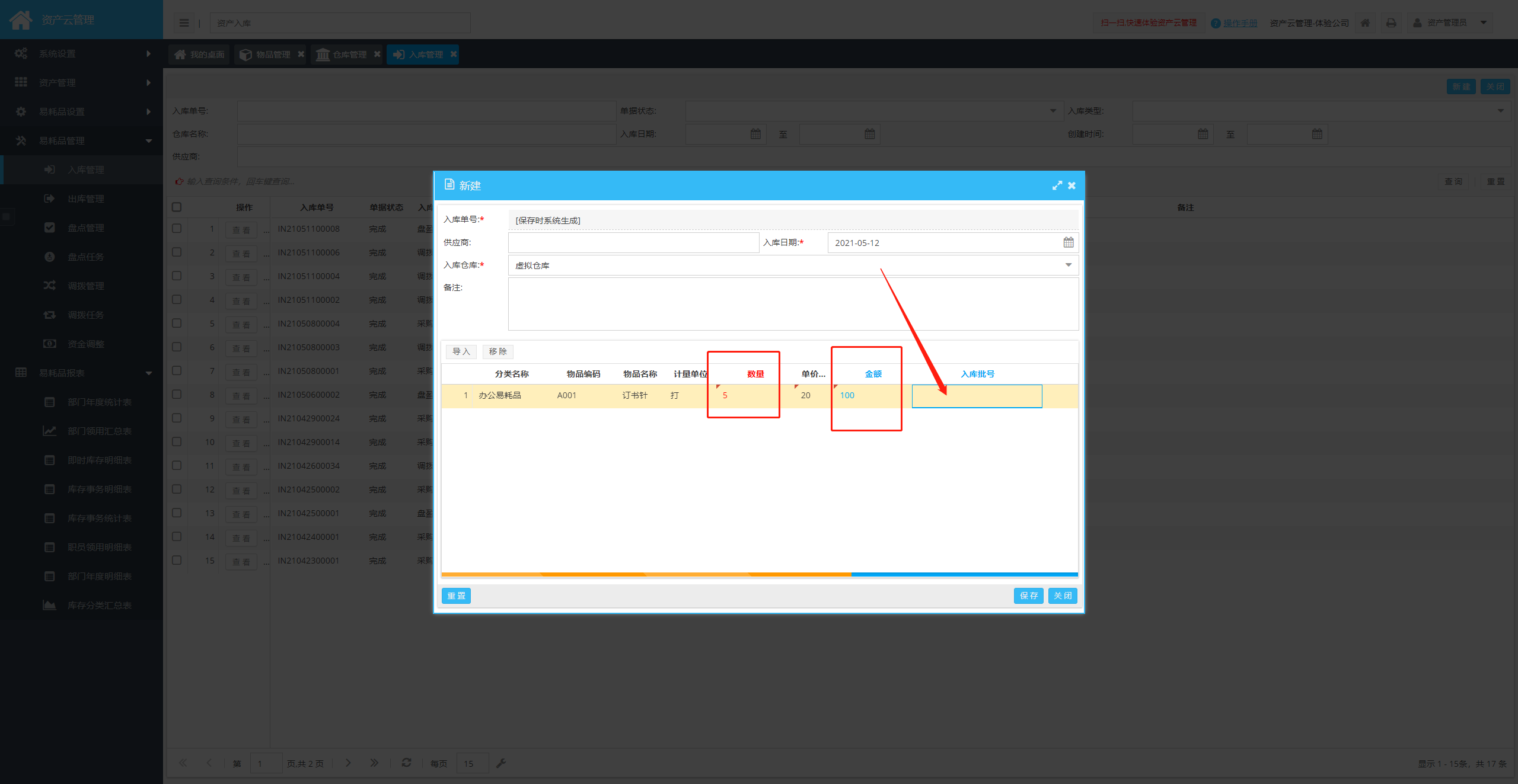
入库完成后请记得点击确认。

出库管理
用于日常领用出库,出库只需选择物品,填写出库数量即可。单价和金额会根据所选核算方式自动计算。操作方法如入库一样
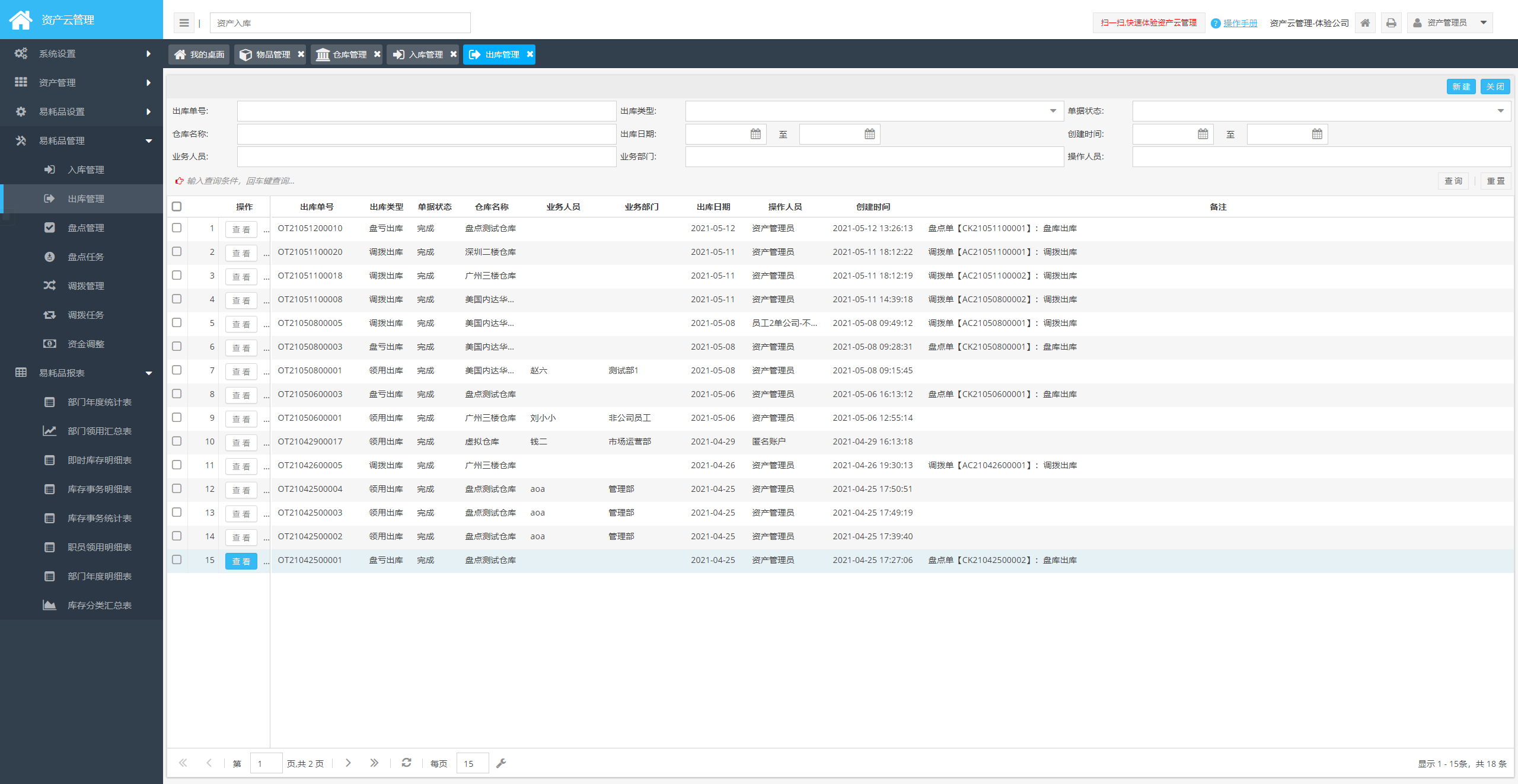
盘点管理
用于库存的盘点工作。首先在系统中创建盘点单,选择盘点范围及盘点人,保存后,系统会自动将所选仓库的即时库存同步到盘点单中用于盘点,同时系统会冻结该仓库,该仓库不能出库和入库,直到盘点结束。当然如果该仓库下有未完成的出库入库调拨单据,也不能进行盘点。
流程介绍
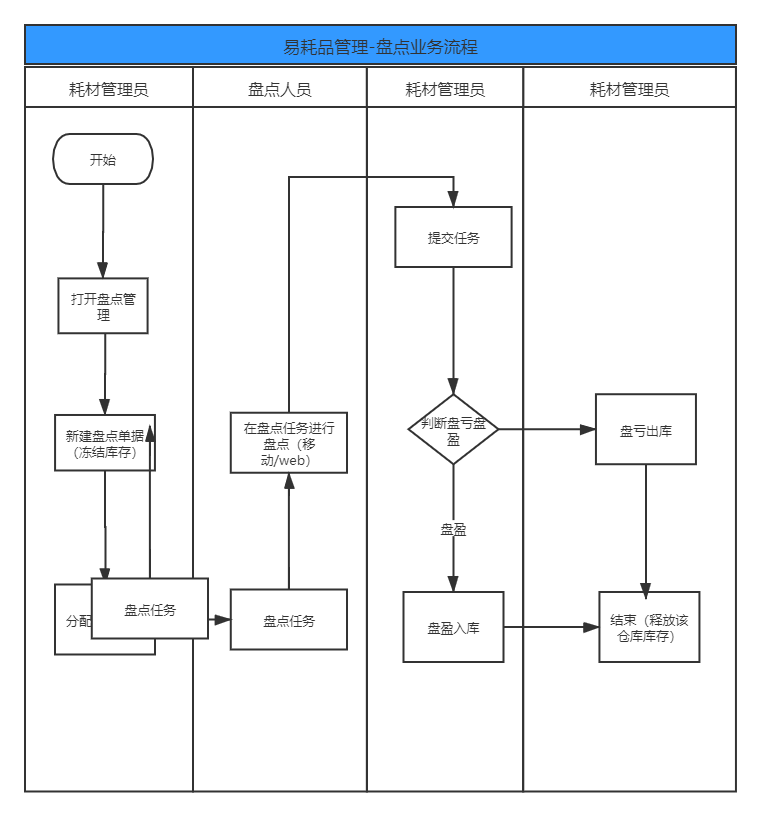

新建如下图所示

当我们新建完成盘点后,请到盘点任务中进行盘点
盘点任务
指定盘点人员领取盘点任务对资产进行盘点
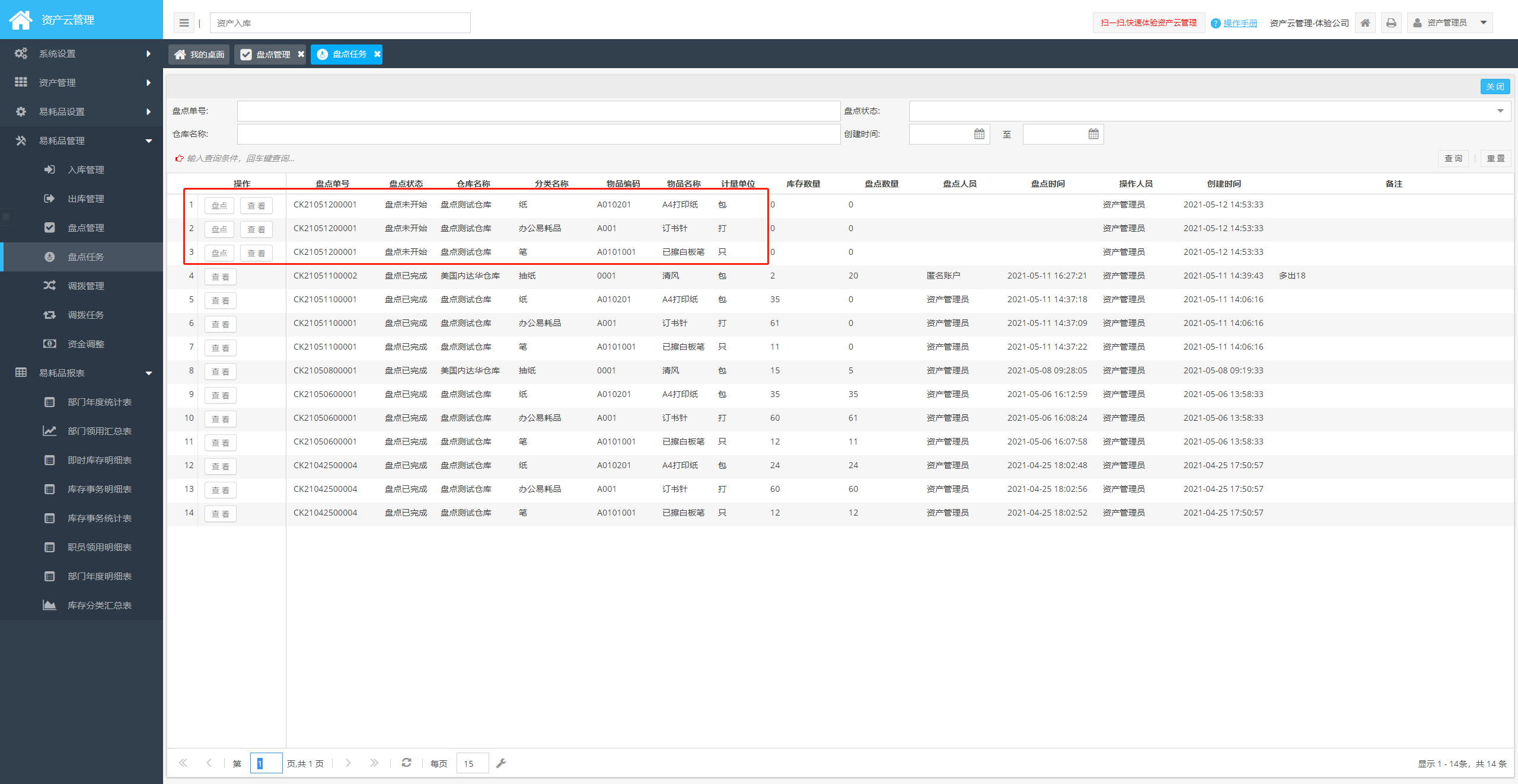
当盘点完成后,请当前制单人员到 「盘点管理中」提交。提交后我们会根据盘点的情况自动进行以下任务:
盘盈入库
针对盘点中盘盈的资产进行盘盈入库,入库管理备注有详细说明入库方式

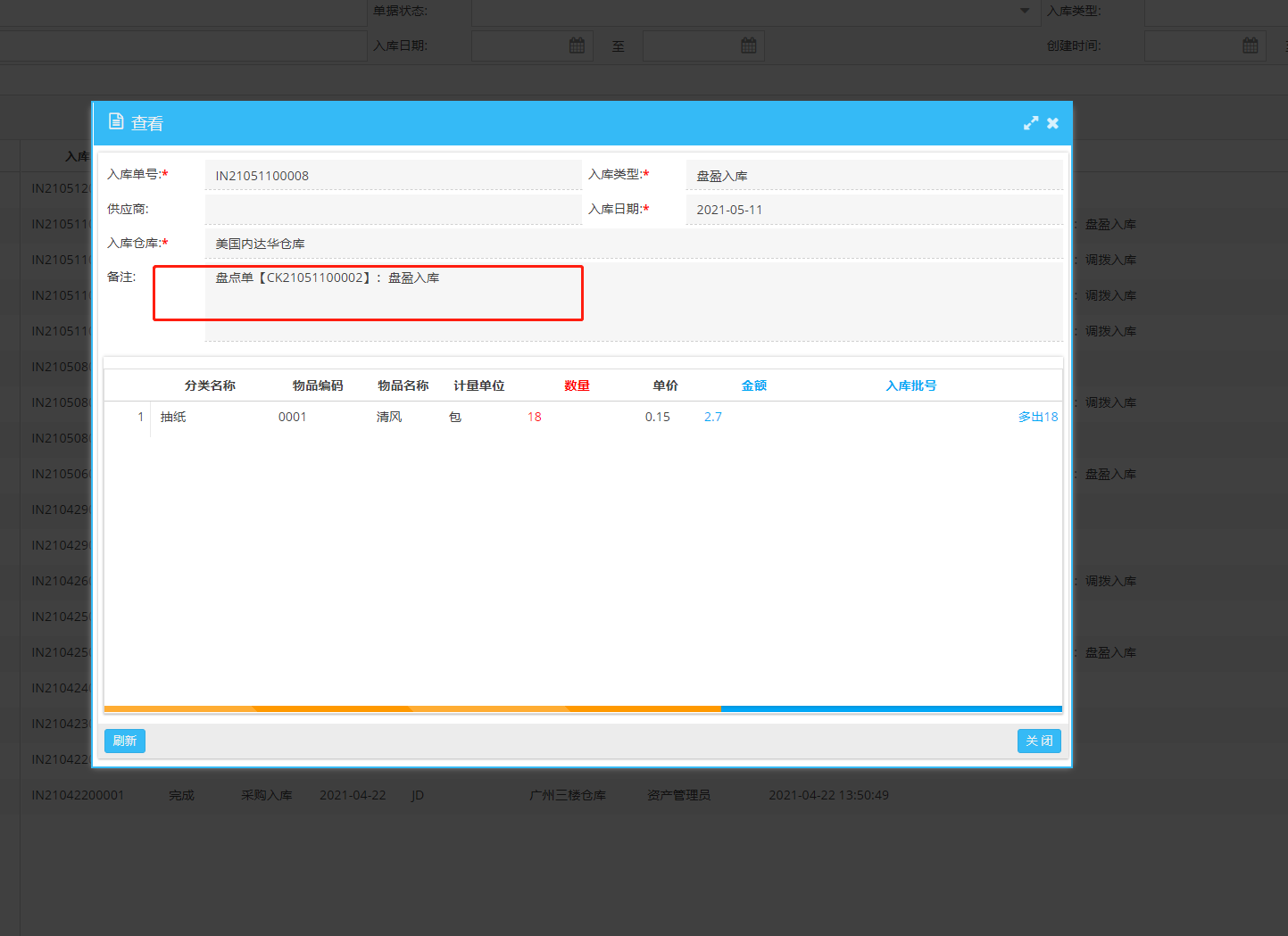
盘亏出库
针对盘点中盘亏的资产进行盘亏出库,入库管理备注有详细说明出库方式
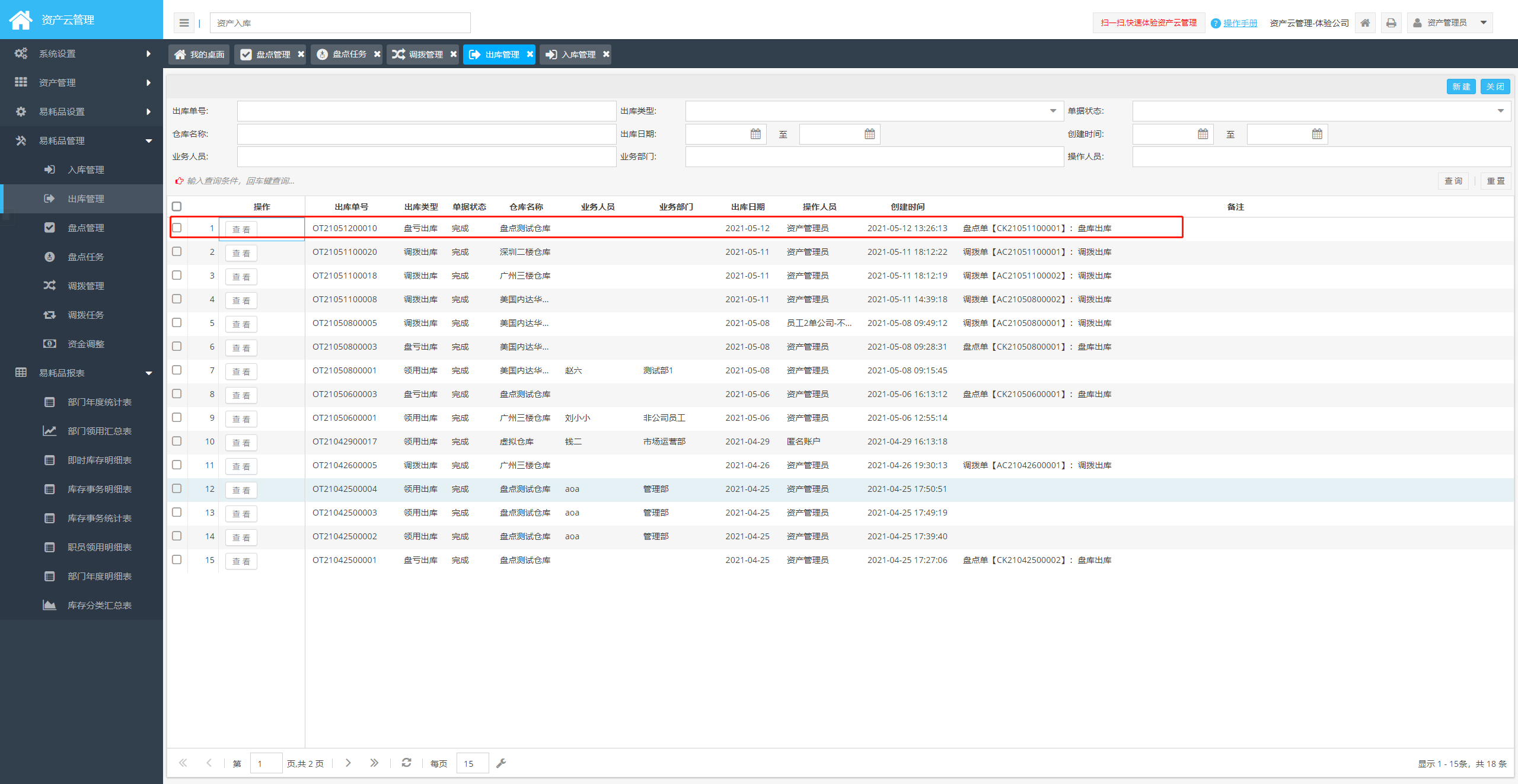
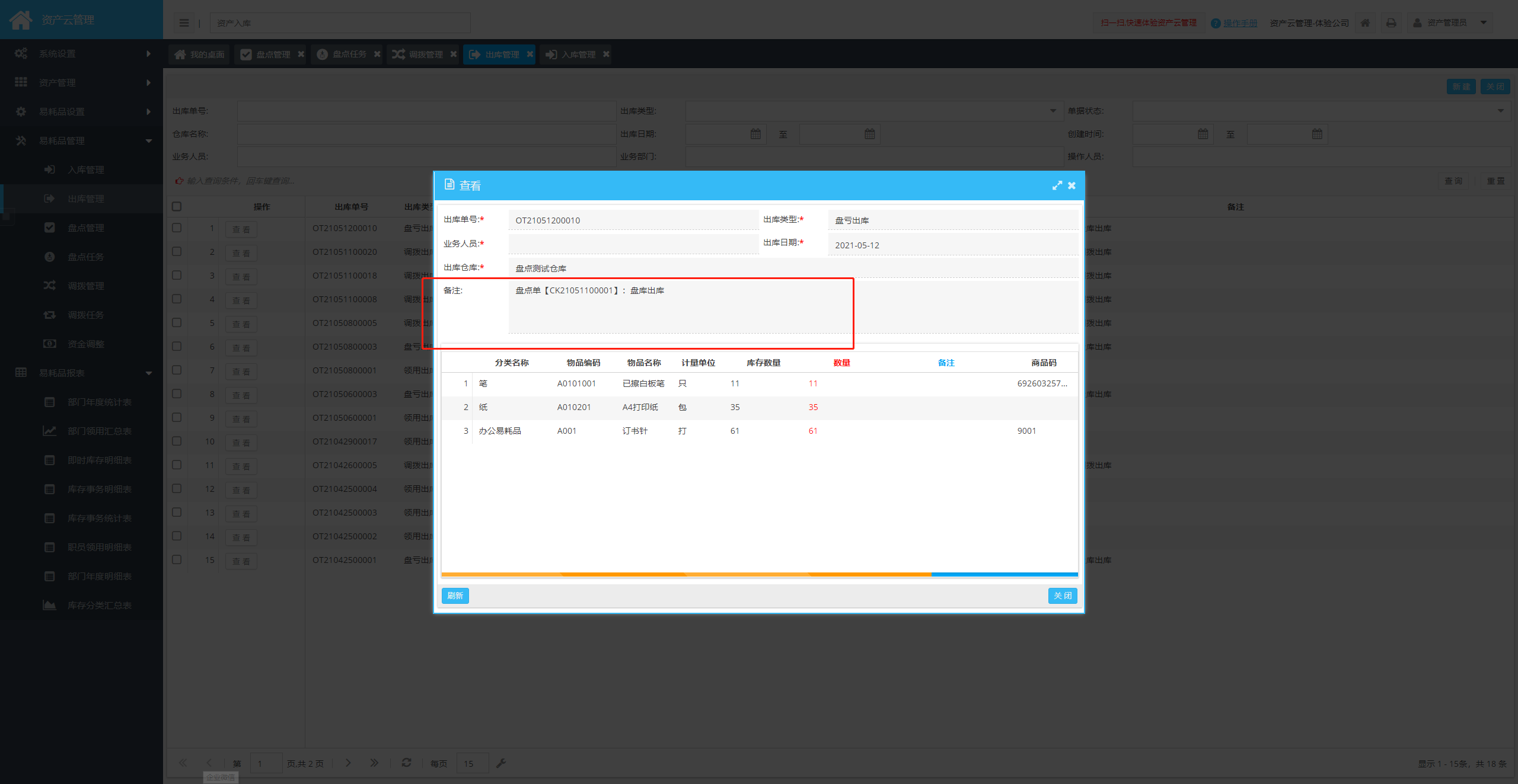
调拨管理
调拨单用于物品在仓库之间的转移。
流程介绍
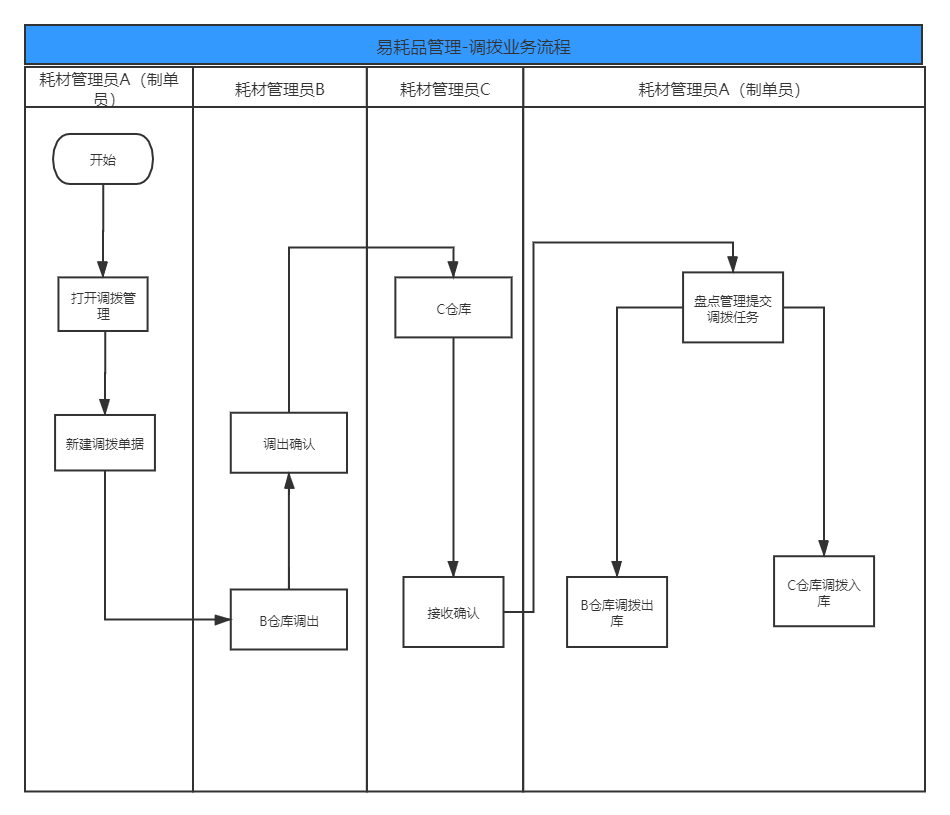
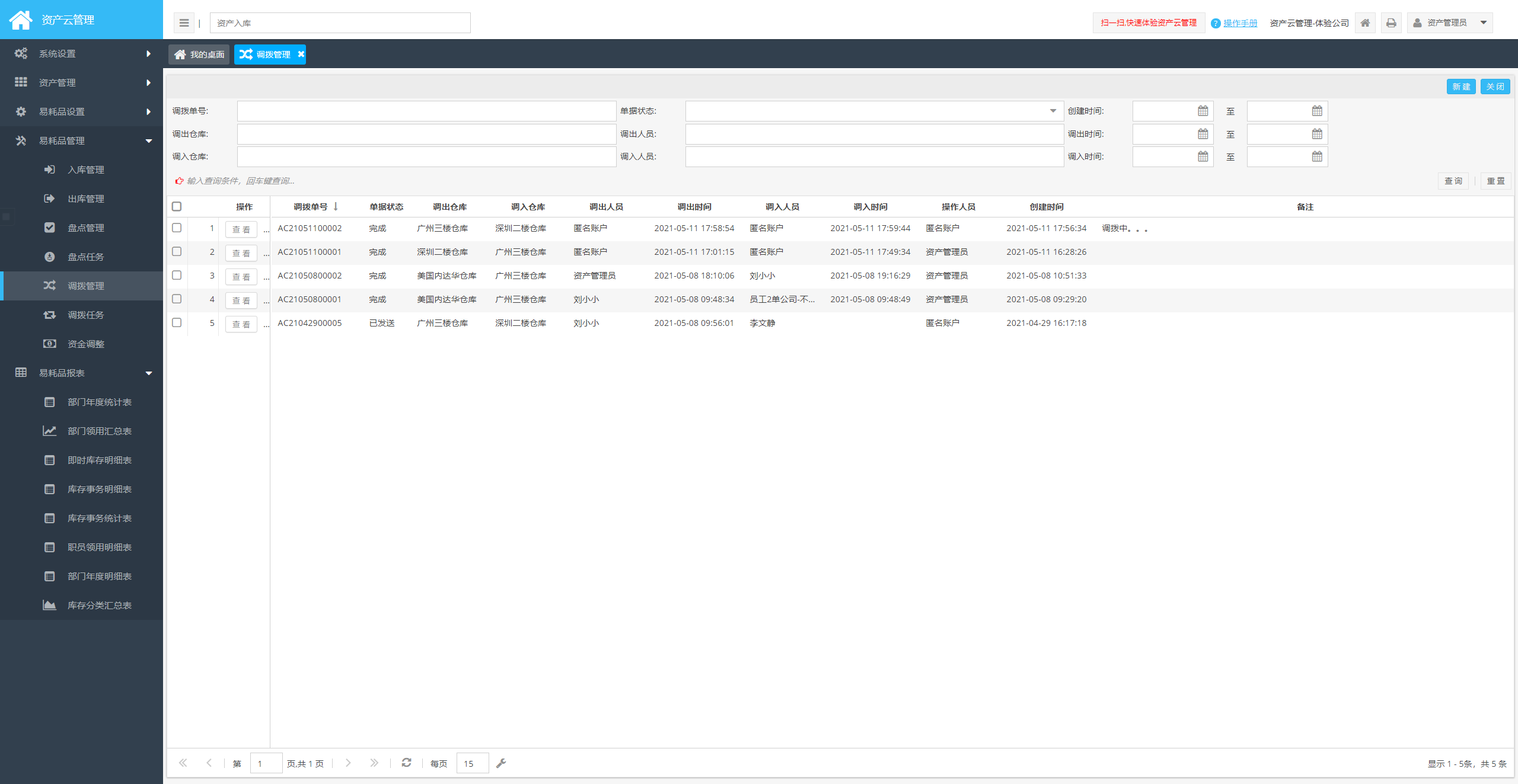
如下所示,不同仓库之间调拨

当我们创建完成后就需要在 调拨任务中去处理 调拨的发放和接受
调拨任务
制单人不能调拨发放和调拨接收,除非是同一个人;正常来说制单员A建立单据后;B管理员调出,C管理员接收的话;
B 和 C 就需要分别到调拨任务里面调拨发送和调拨签收

资金调整
调整仓库物品的数量和金额
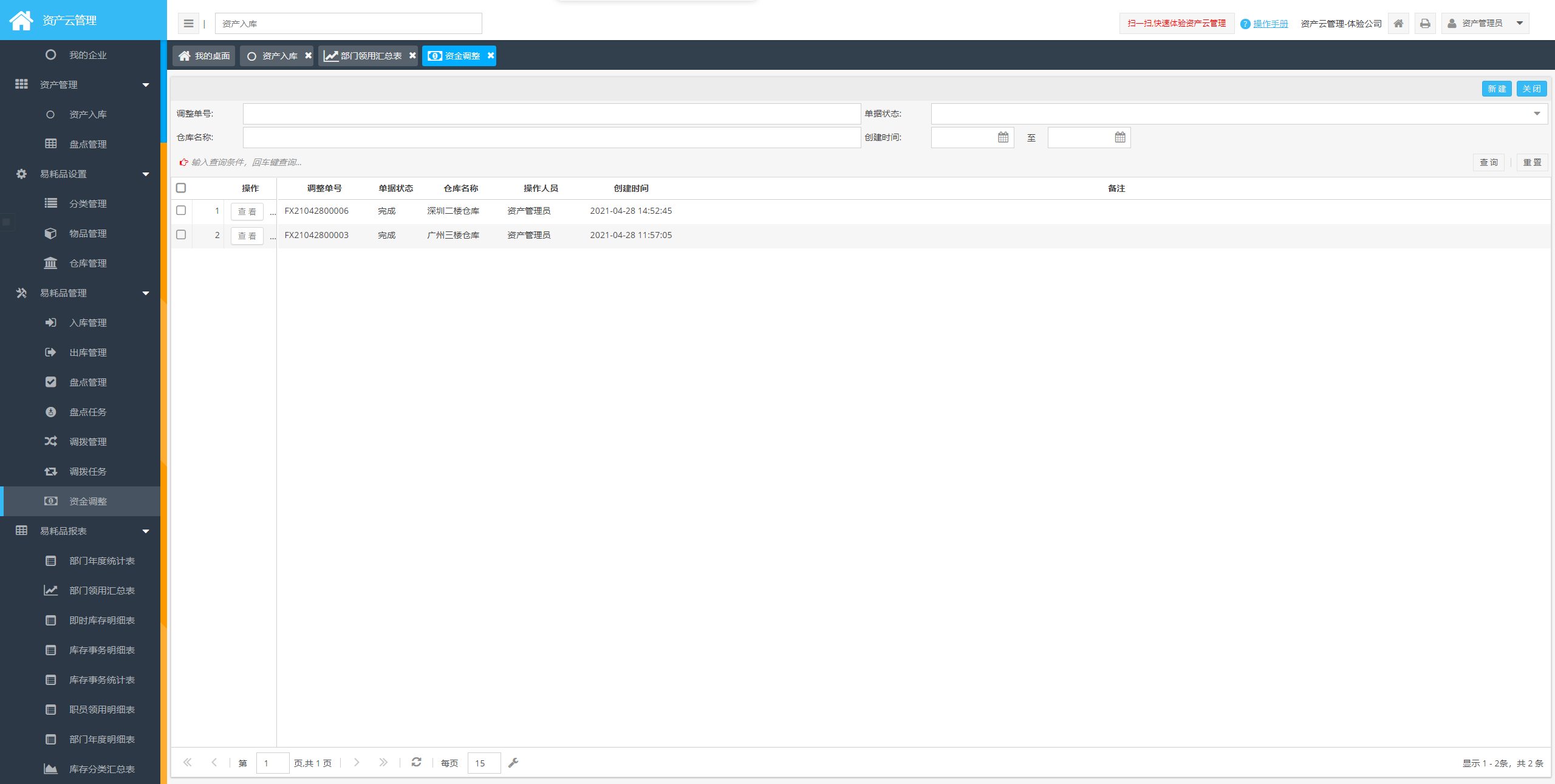
4.易耗品报表
部门年度统计表
部门年度的耗材领用情况
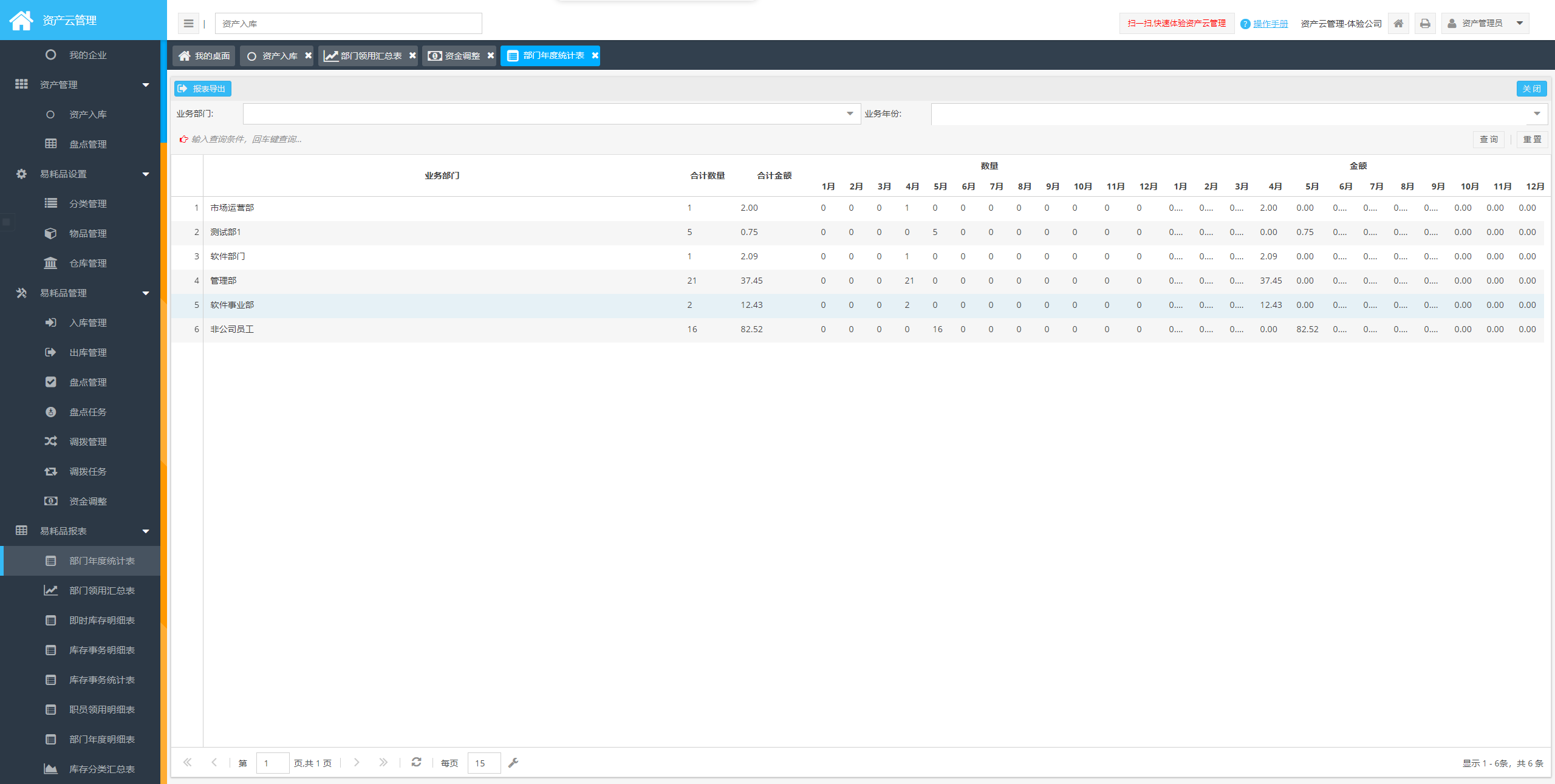
部门领用汇总表
耗材领用报表按时间段统计部门年度耗材领用情况。
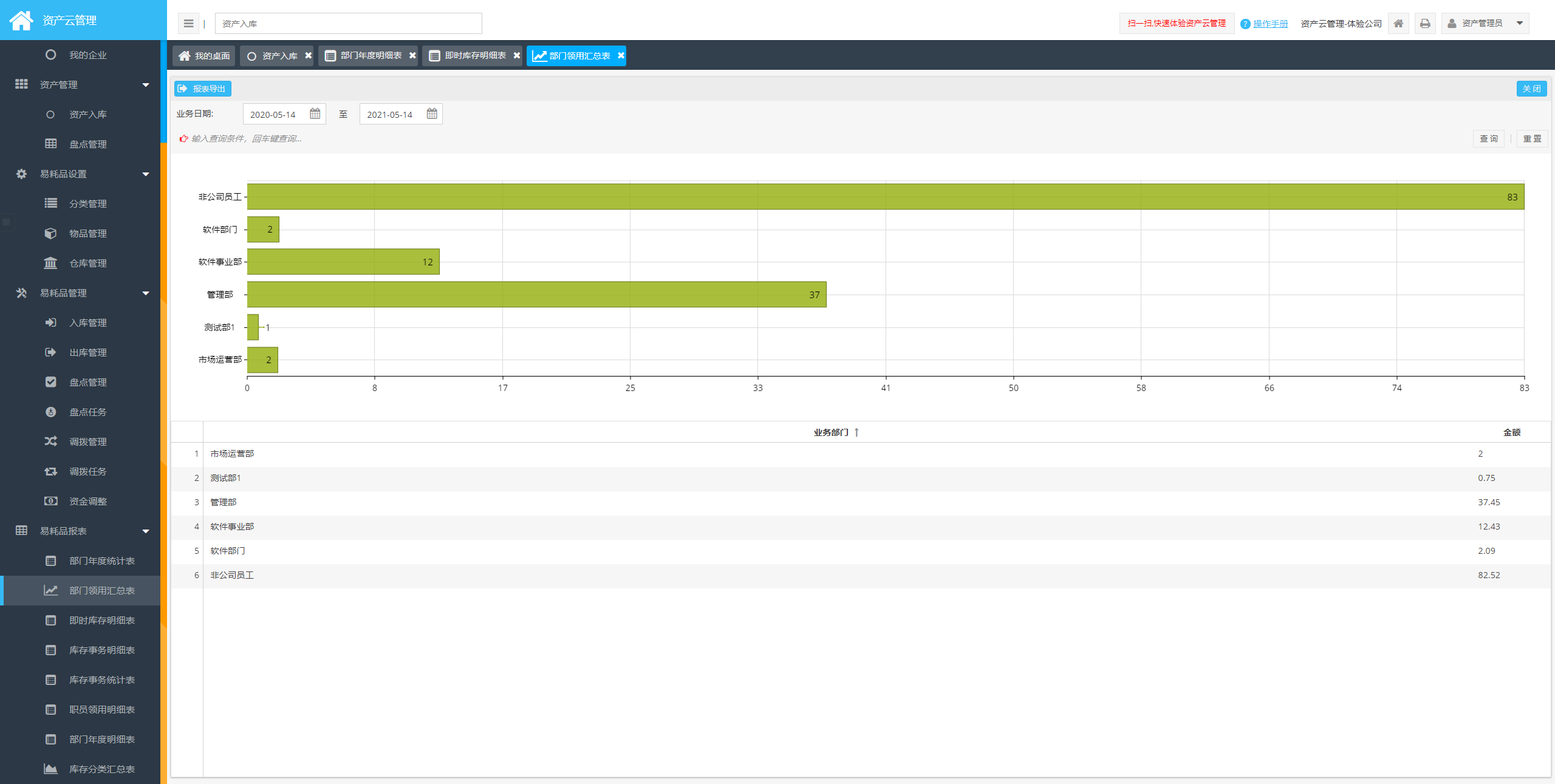
即时库存明细表
即时库存查询用于展示当前所有仓库耗材结余的数量和金额,可按仓库等条件查询。

库存事务明细表
收发存明细报表按照仓库和物品统计单一耗材入库、出库、调拨情况明细。
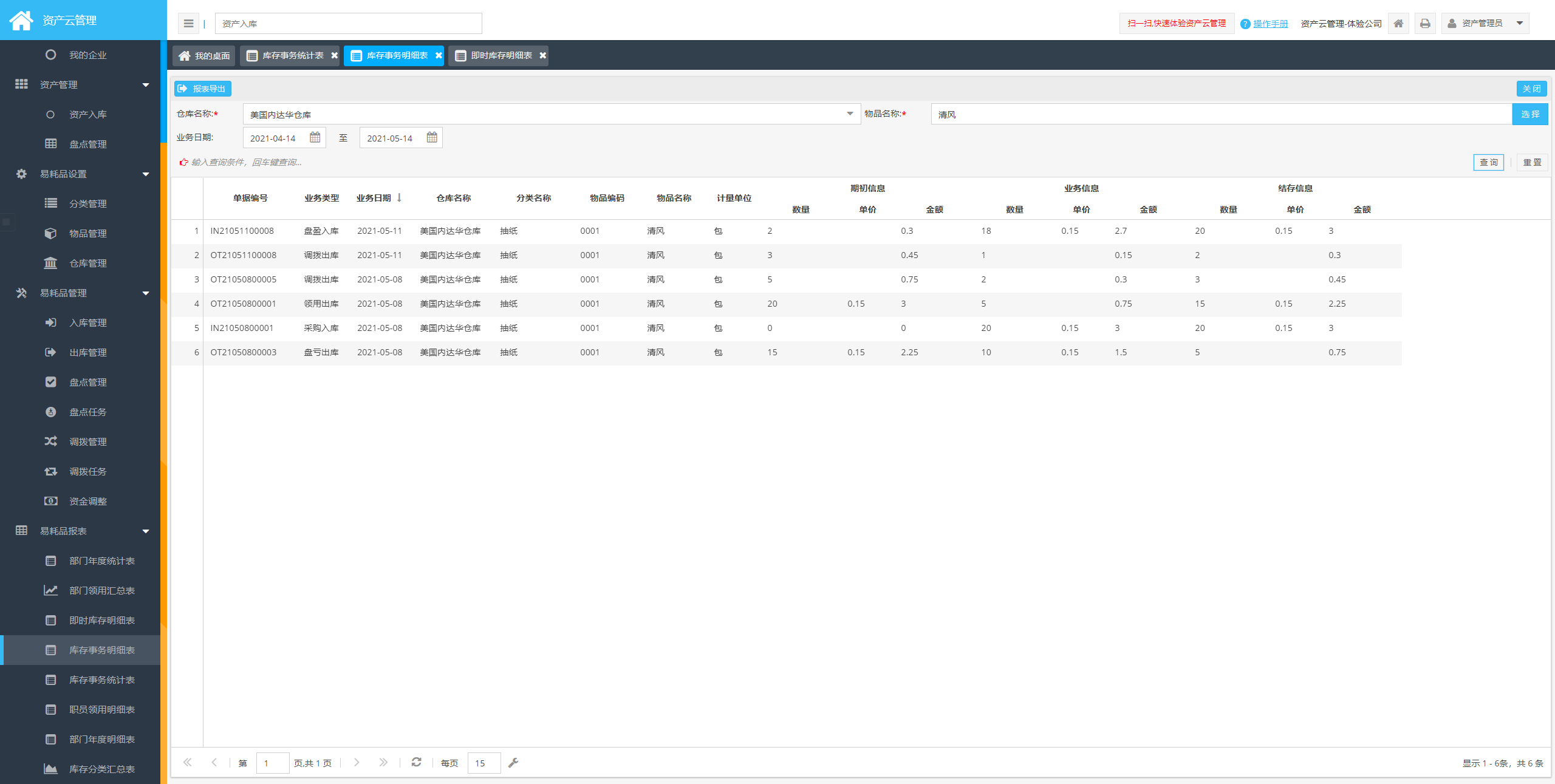
库存事务统计表
即时库存查询用于展示仓库耗材结存的数量和金额。
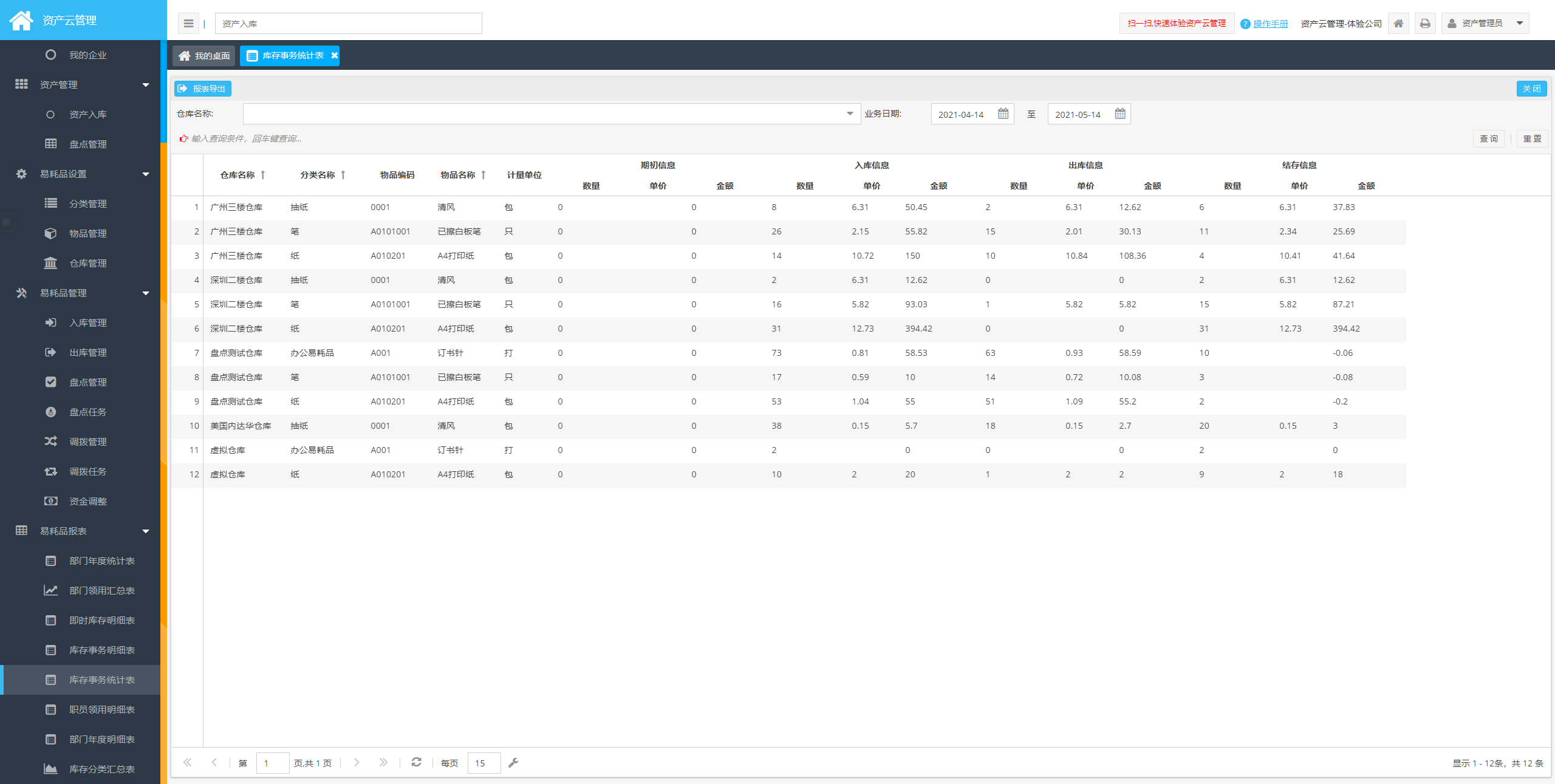
职员领用明细表
查询员工领用耗材的详细记录。
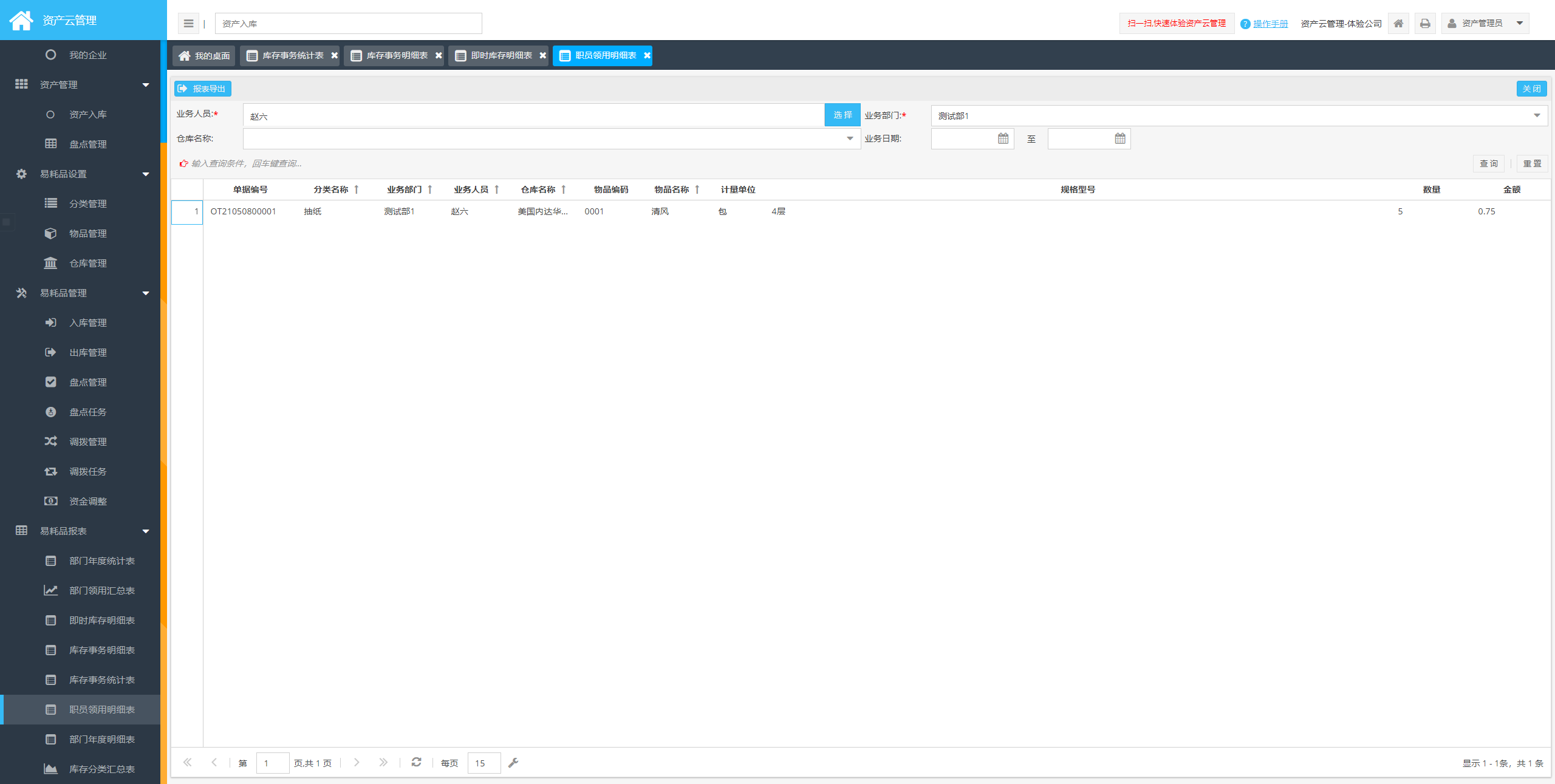
部门年度明细表
对比各个公司、部门每月耗材成本消耗情况
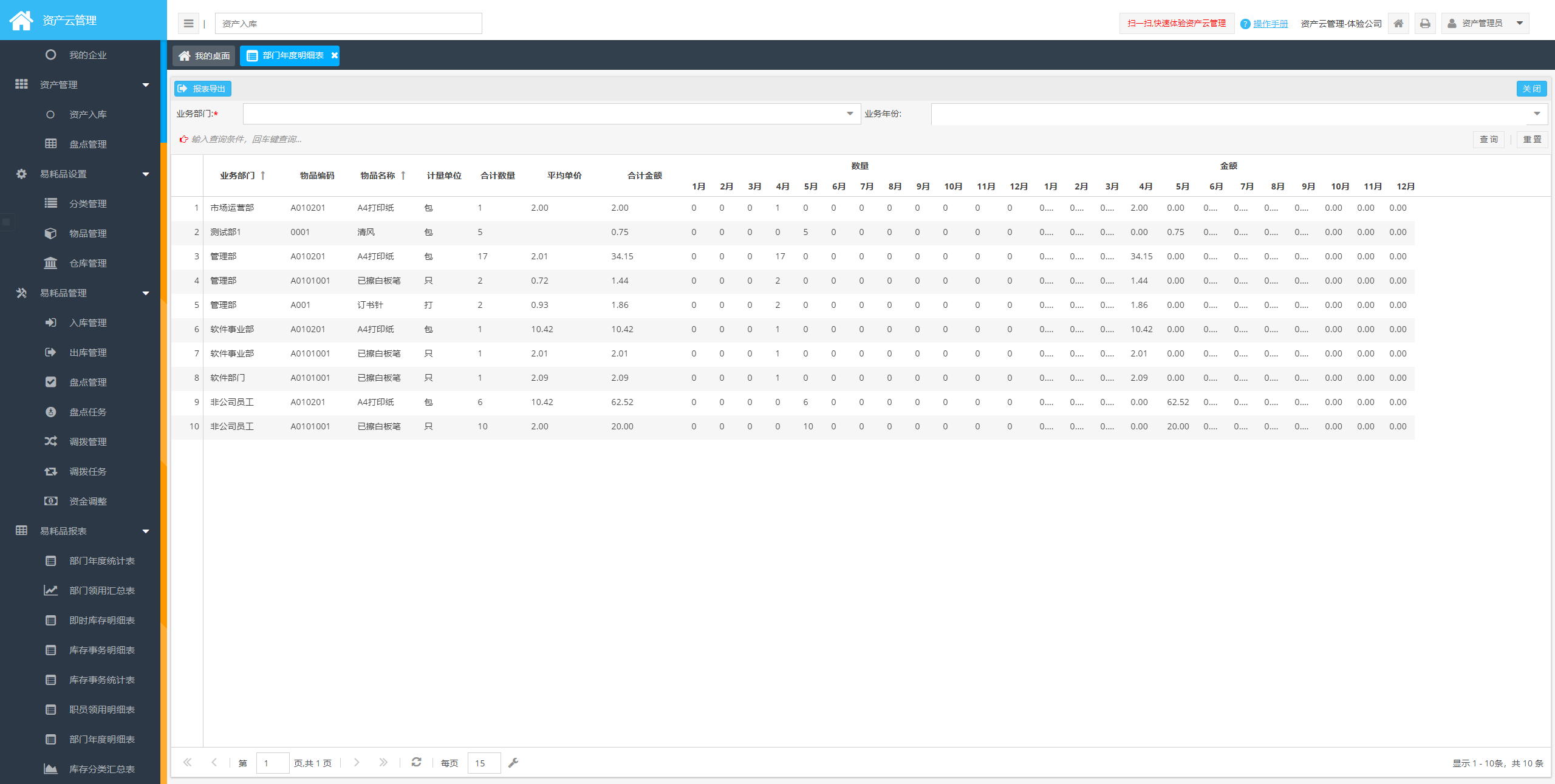
部门分类汇总表
统计指定时间段内每个分类下的耗材初始、增加、减少、结存数量和金额。该报表支持按照不同条件进行筛选。
通过图形,直观展示各部门耗材用量
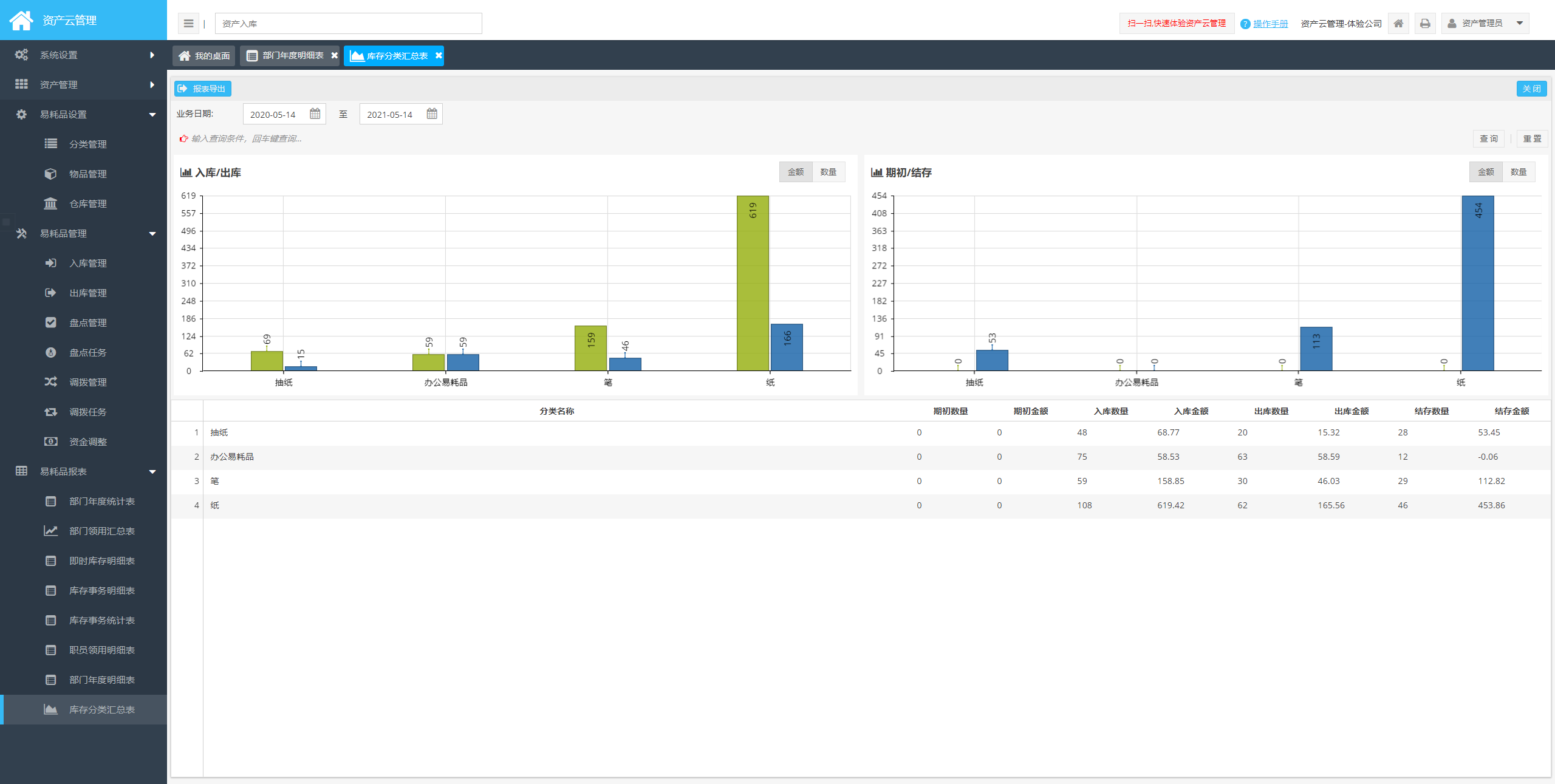
5.移动端
微信小程序进入扫小程序码访问
微信扫描以下二维码
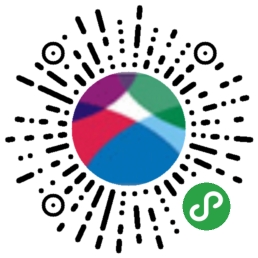
手动输入搜索「资产云管理」小程序
若使用小程序进行资产管理,请先绑定用户。如下图,点击搜索或者打开小程序搜索,点击资产云管理。
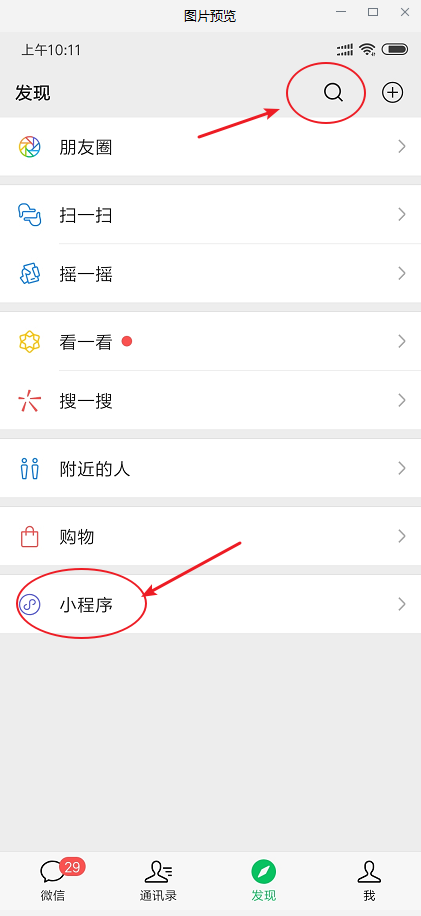
使用搜索:资产云管理,即可搜索打开
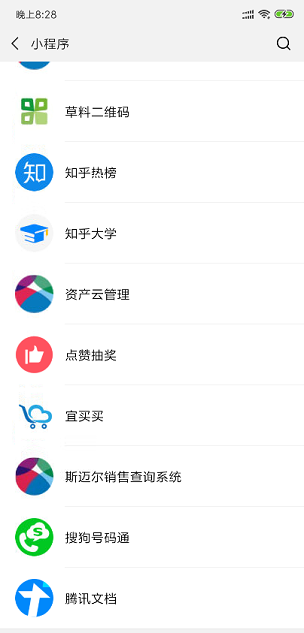
大家第一次进去数据匿名账户的数据,供大家体验。
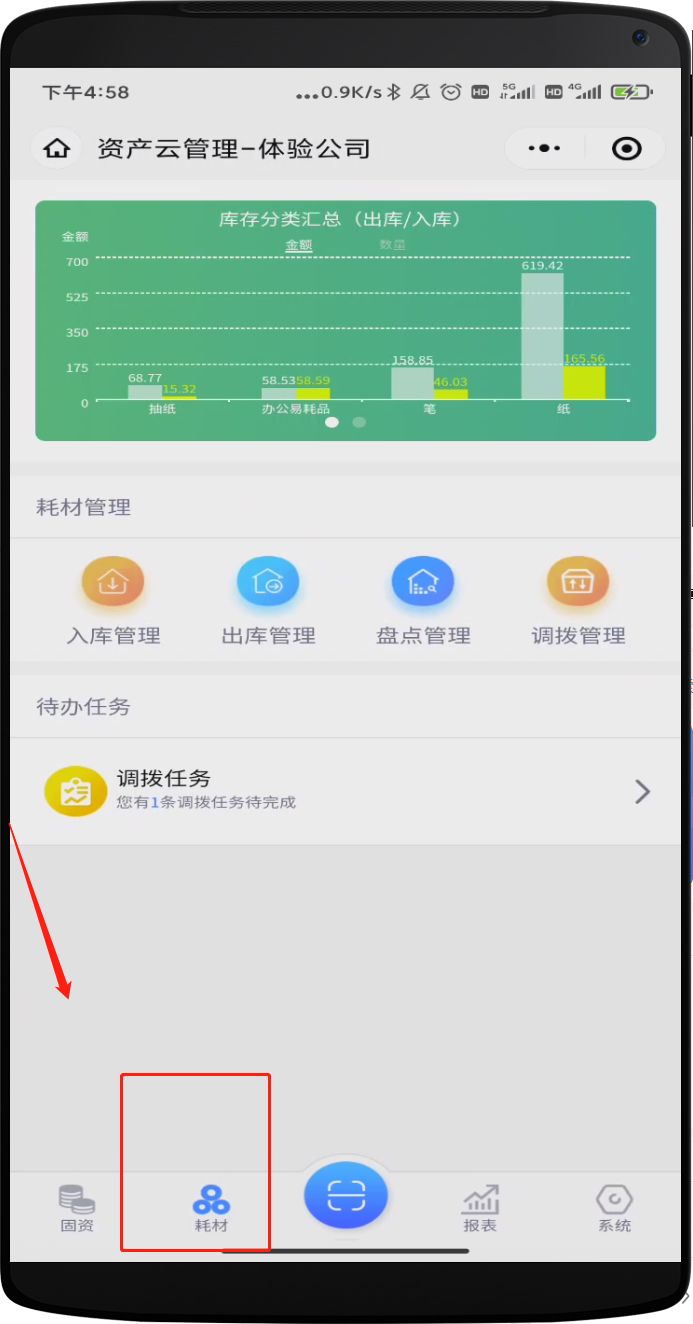
找到系统设置,点击账户信息,更改用户。
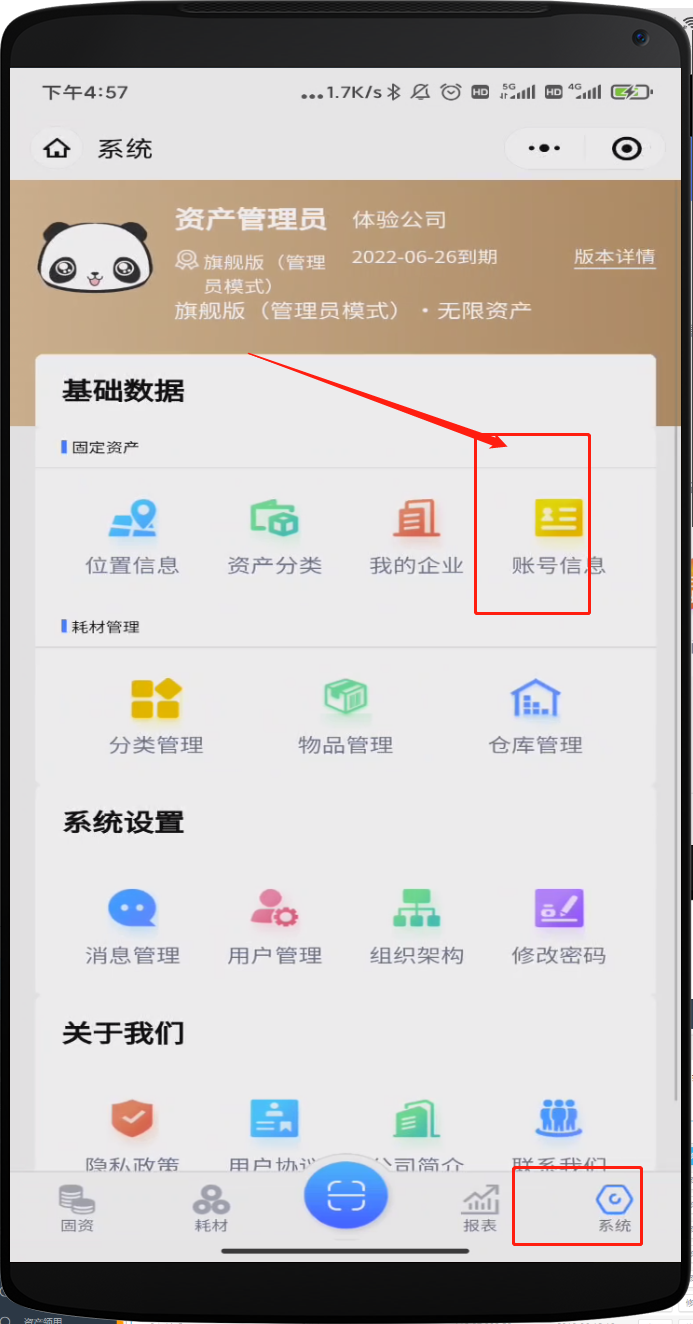
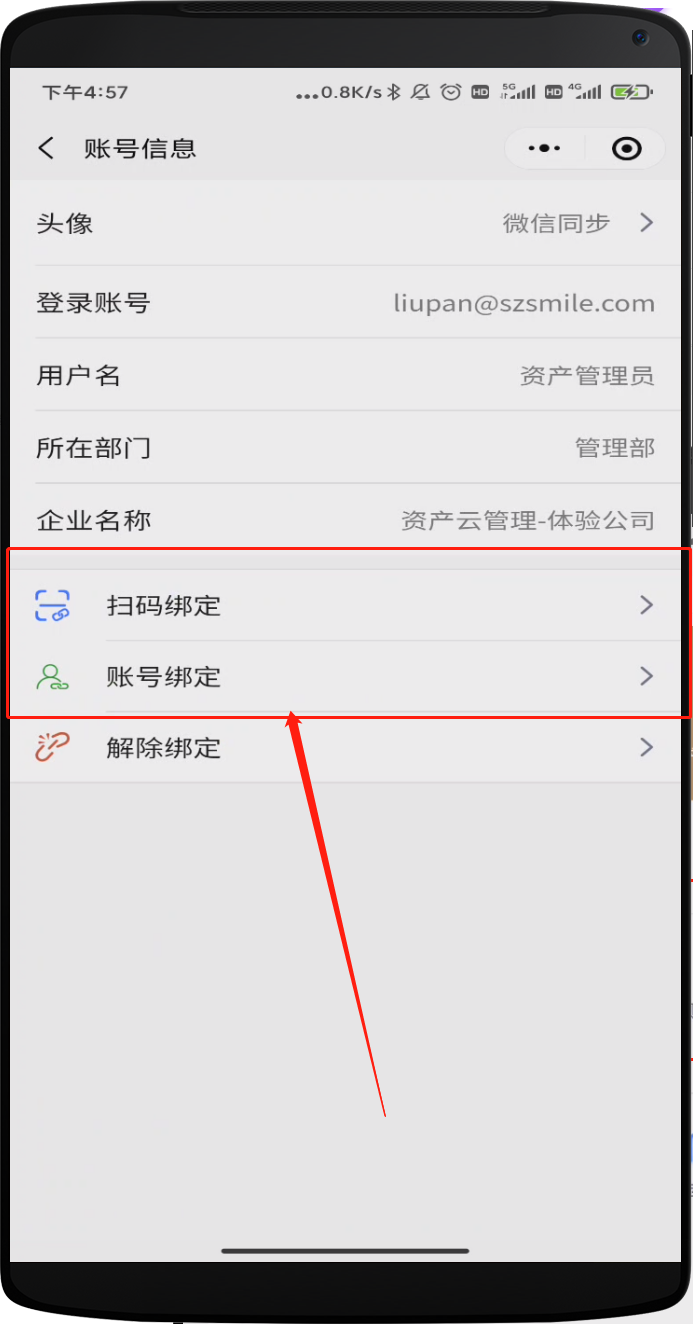
扫码如下图二维码,该界面需资产管理员登录web端:
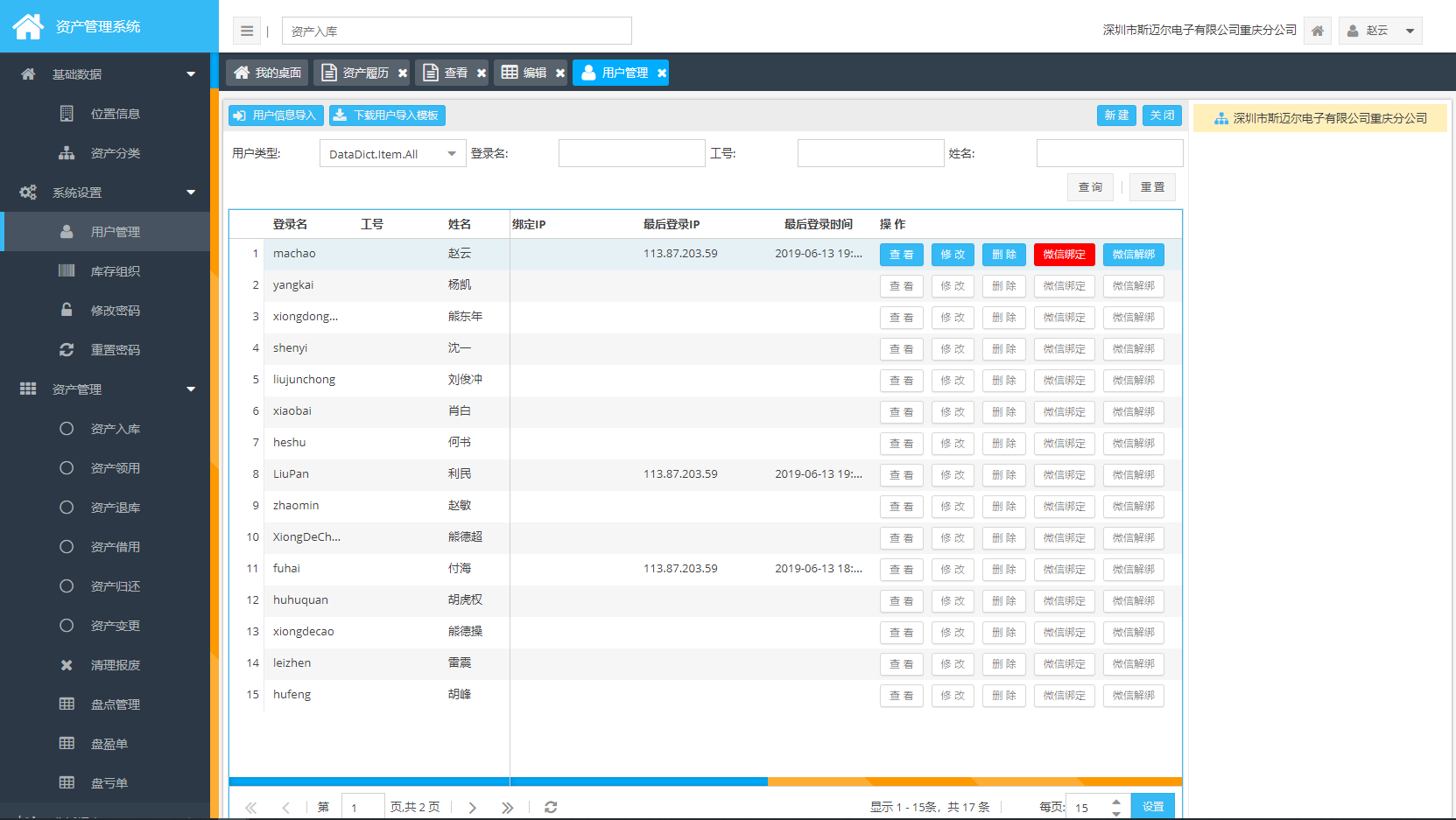
点击确认即可

确认完成后若界面菜单显示不完全,请退出小程序再次进入。
APK登录首页
选择下图中图标,点击资产云管理
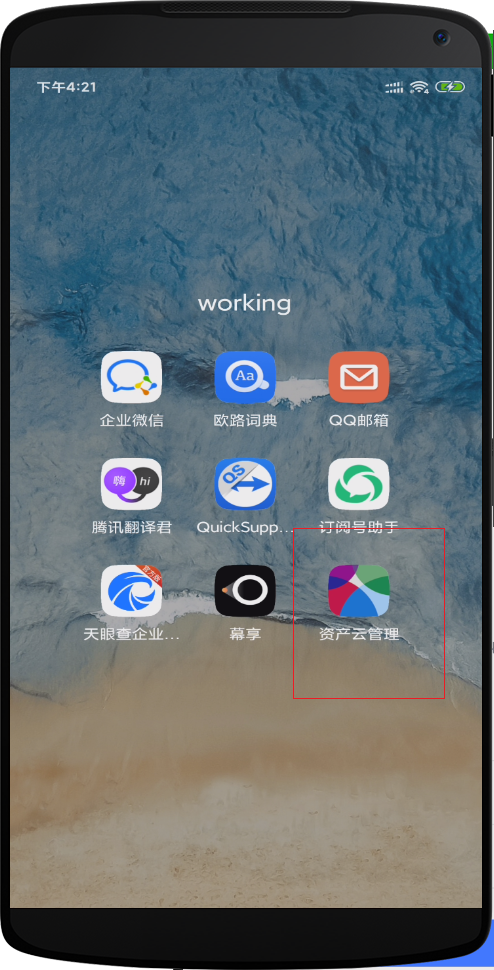
可输入指定账户密码「邮箱发送的账户密码或者用户管理新增的账户和密码」,也可以使用微信登录
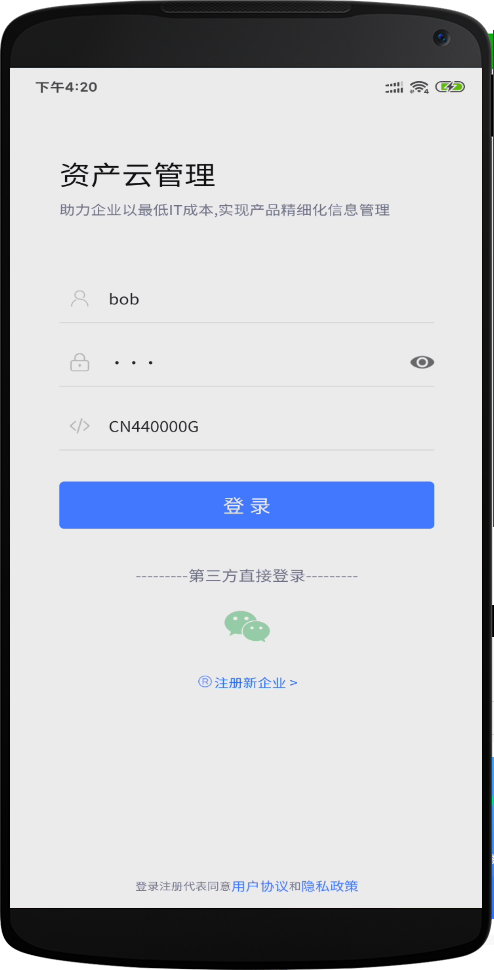
登录后就可以进入到下面的首页界面。
企业微信进入首页
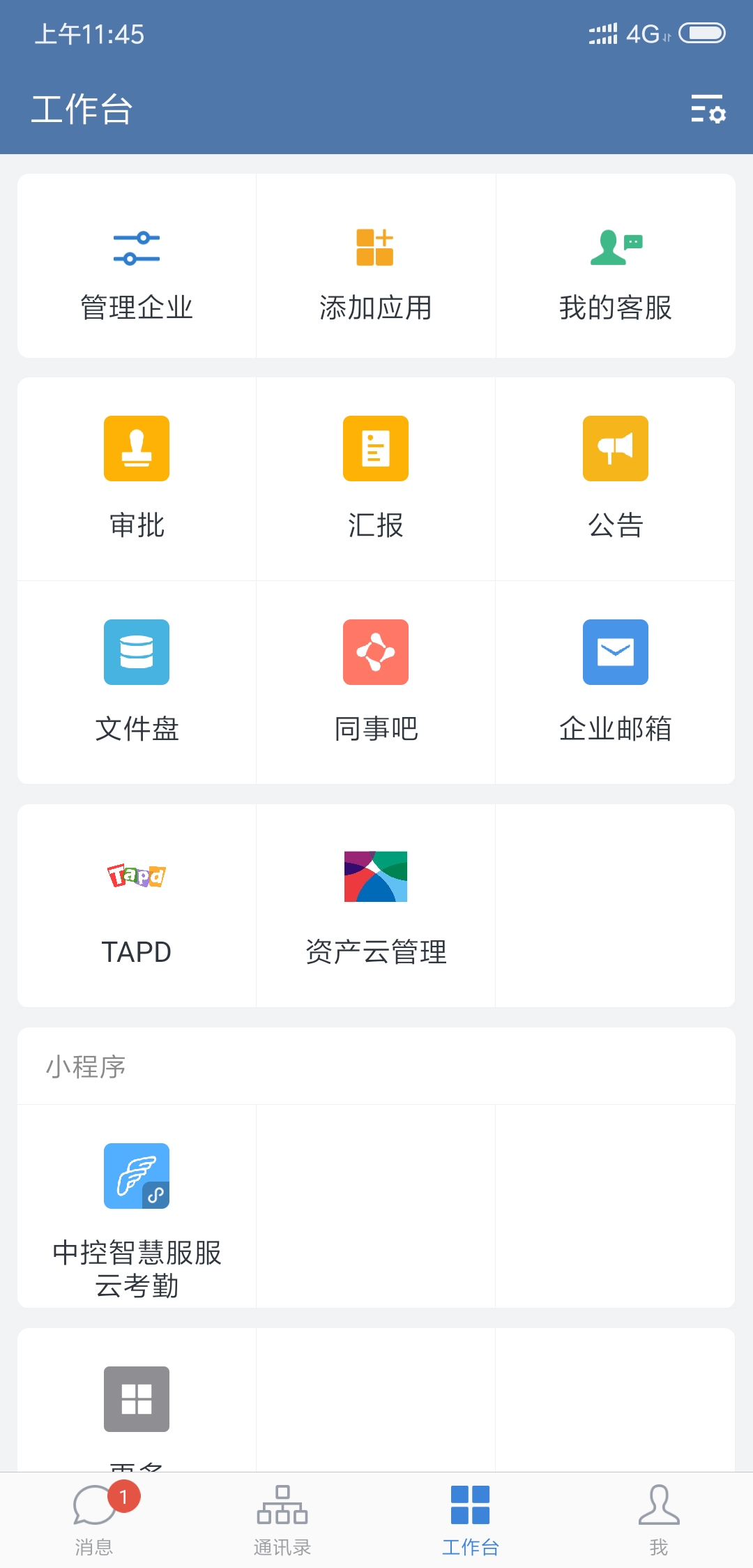
然后点击「资产云管理」即刻到达首页
入库管理
用于记录耗材入库的信息。在创建入库单页面,选择要入库的物品,然后输入数量和金额。单价将根据输入的数量和金额自动计算。
打开界面,点击入库图标即可快速入库耗材
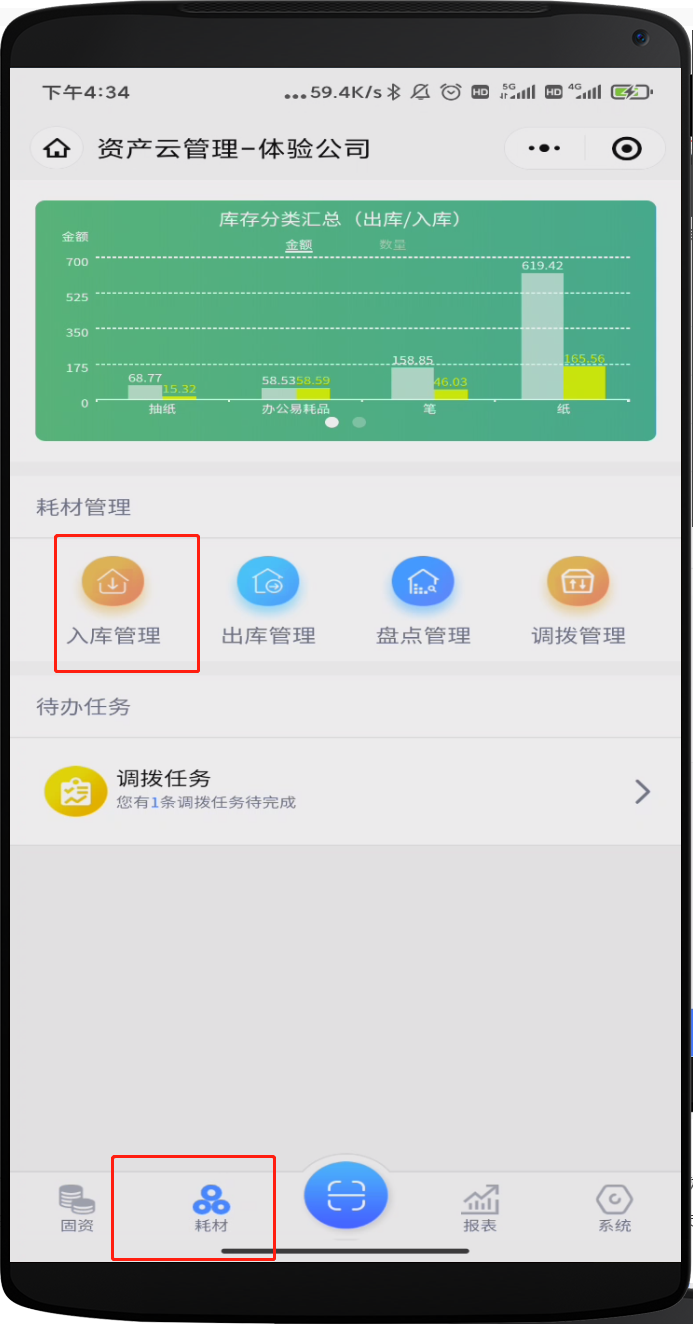
出库管理
界面操作请看耗材入库,这里因为除了业务模式不一样,操作其实一样,所以我只举例领用,见入库操作即可,这里就对操作不做特殊说明了。
业务区别在于:
耗材出库
盘点管理
用于库存的盘点工作。首先在系统中创建盘点单,选择盘点范围及盘点人,保存后,系统会自动将所选仓库的即时库存同步到盘点单中用于盘点,同时系统会冻结该仓库,该仓库不能出库和入库,直到盘点结束。当然如果该仓库下有未完成的出库入库调拨单据,也不能进行盘点。业务流程可以看上方web端操作说明。
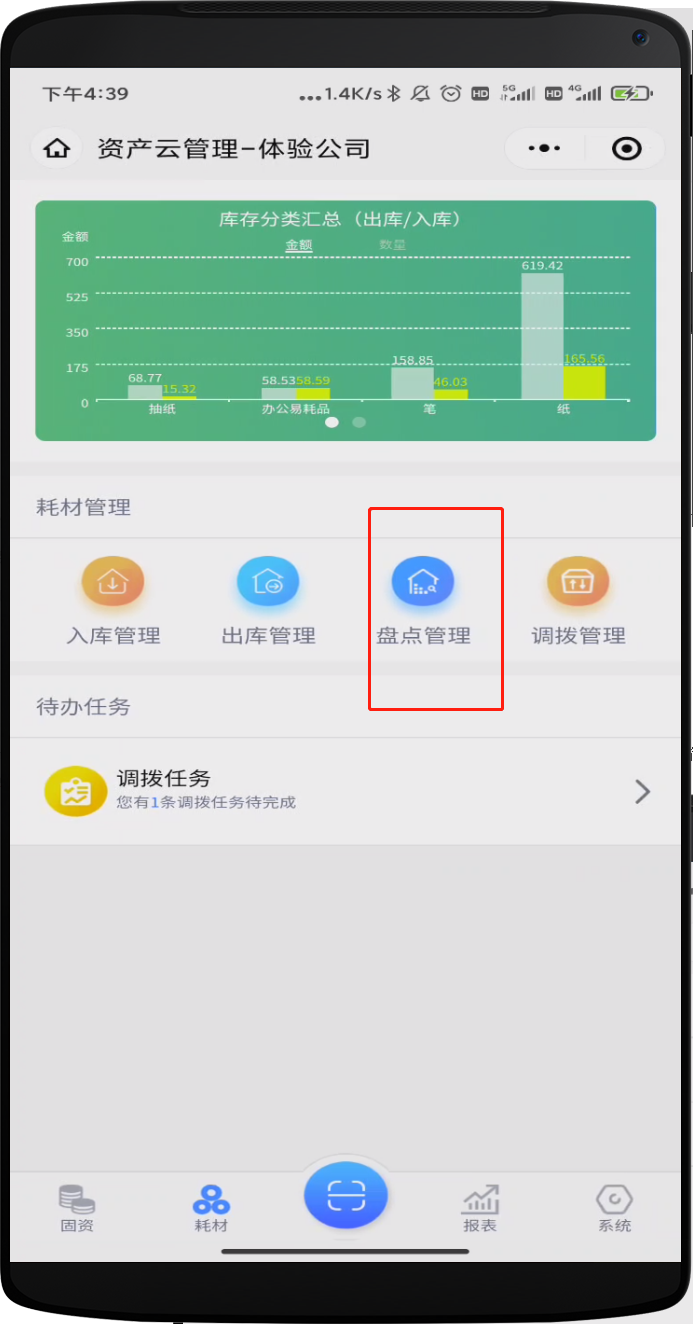
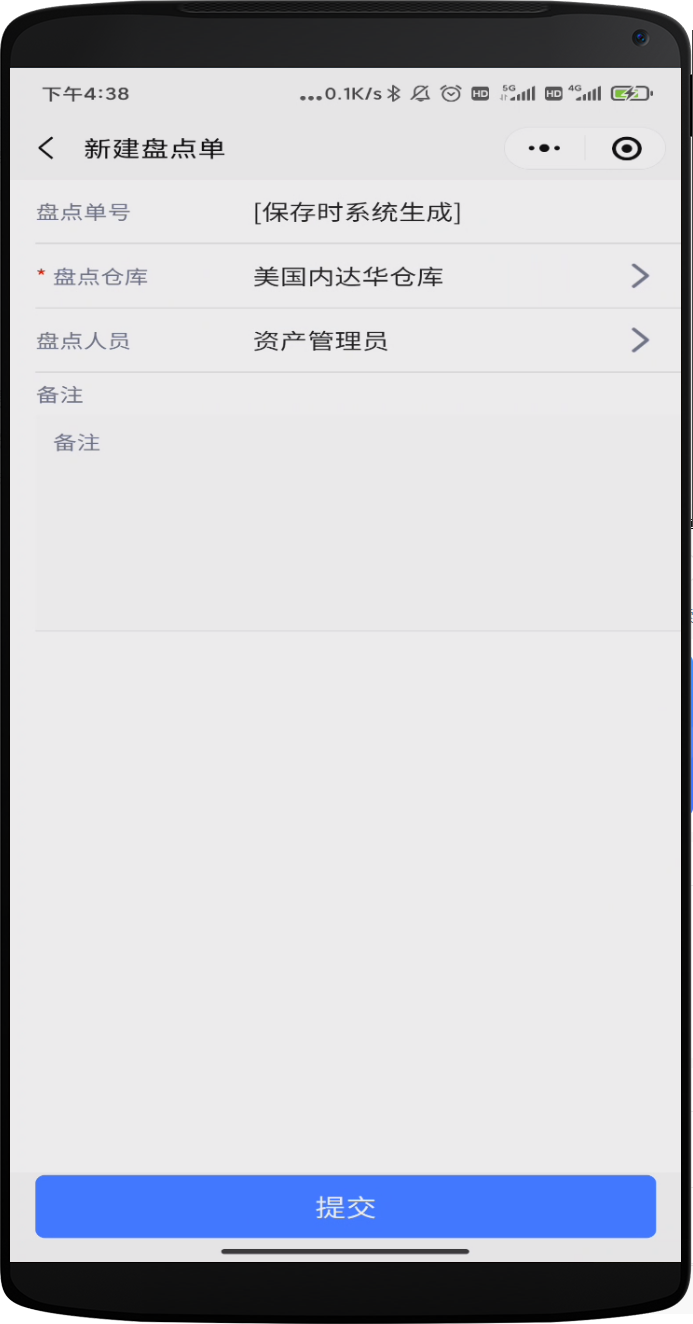
搜索或者扫一扫对资产登记信息进行变更
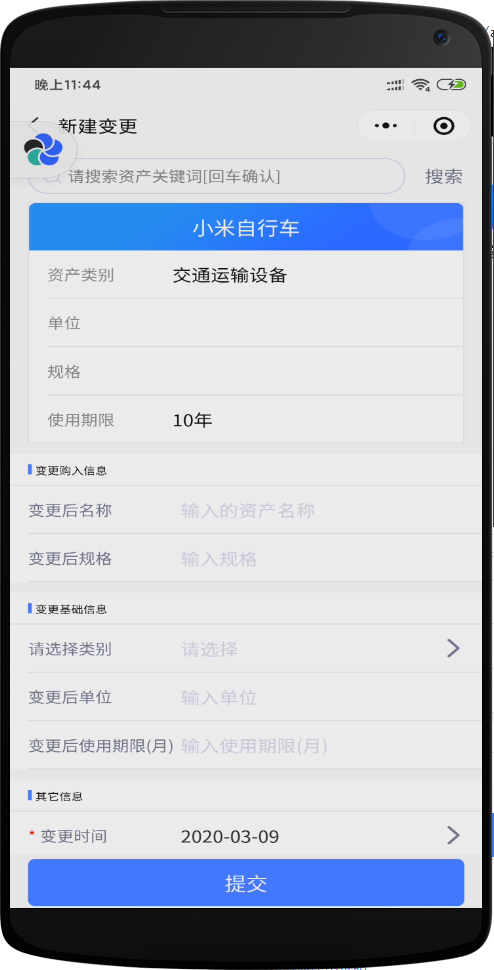
调拨管理
制单人不能调拨发放和调拨接收,除非是同一个人;正常来说制单员A建立单据后;B管理员调出,C管理员接收的话;
B 和 C 就需要分别到调拨任务里面调拨发送和调拨签收;
点击调拨可以新建调拨;
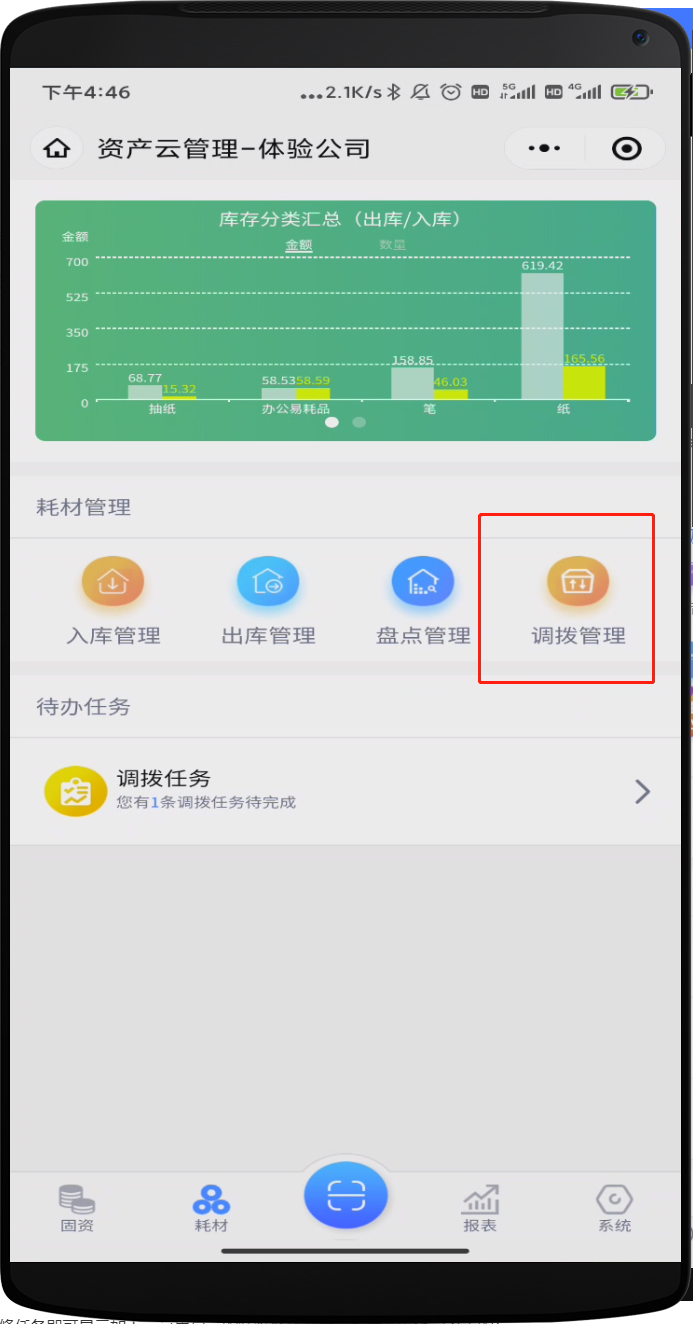
当调拨新建完成后,相关仓库管理员就可以在下方代办任务中看到自己的调拨任务,对应进行调拨发放和调拨接收;
待办任务
处理管理员对应的任务,比如盘点,调拨等
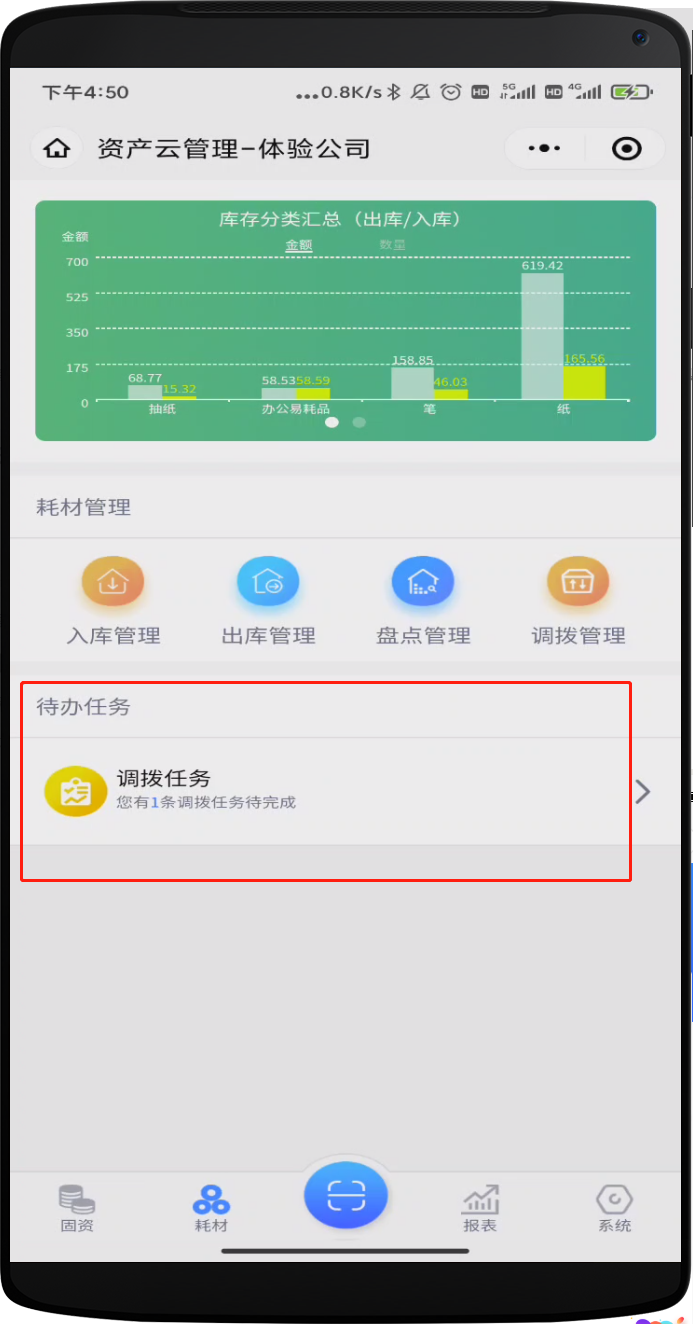
报表模块
将相关耗材的使用情况在手机上呈现图表样式,便于资产管理员查看(具体更多数据建议在web端报表查看,移动端便于管理员看全局数据)
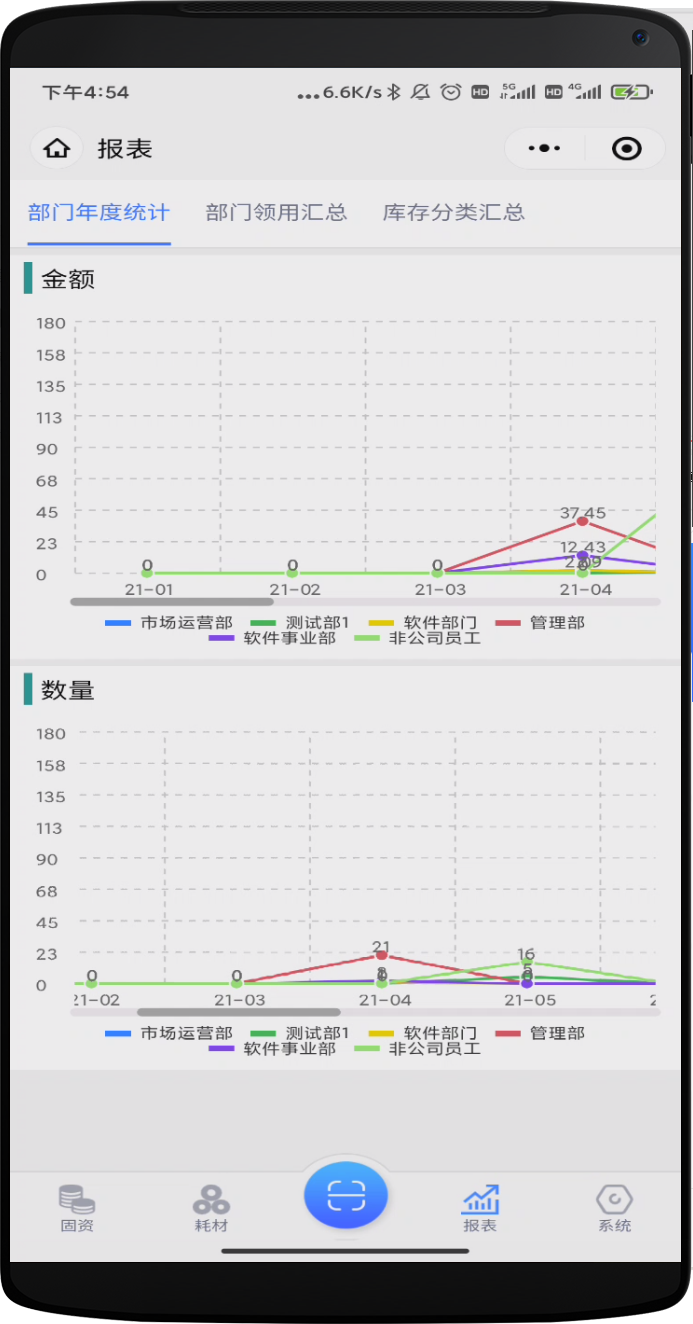
个人中心
微信小程序/APP
查看版本记录和更换用户权限等基层信息操作。
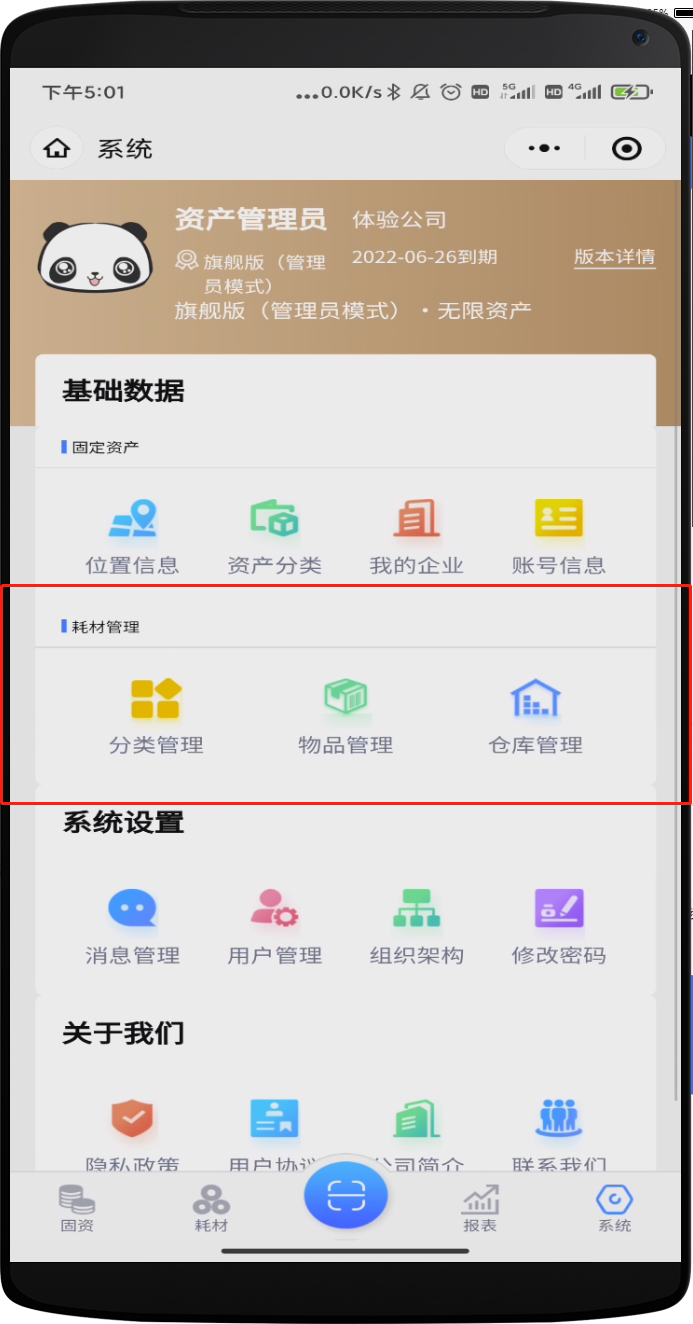
ios和安卓端退出
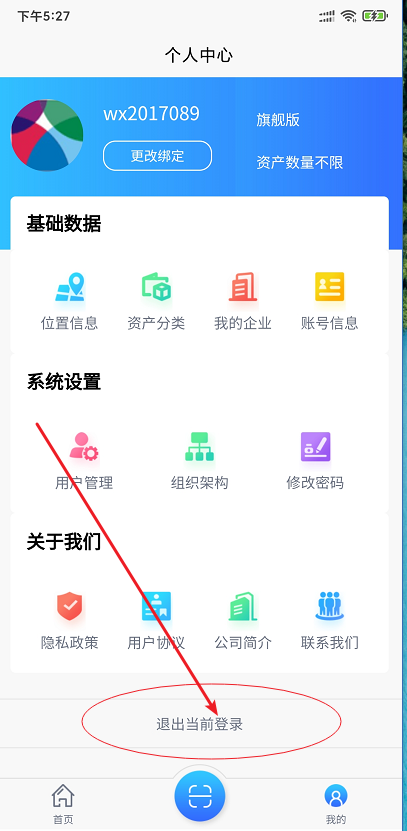
企业微信
因为企业微信和小程序不同,直接在企业微信中打开,所以这里就不能更换账户。
如果企业微信管理员授权不可见,那么你就直接不可见了。

常见问题
1、当前仓库下存在未完成的盘点单据,如何处理?

若出现以上问题,请及时查看当前单据关联的仓库是否完成仓库盘点
2、关于耗材数据重置
参考以下文档
https://www.yuque.com/docs/share/037ad7b3-e69b-4138-9fe9-5926e72dc2f0?# 《系统数据数据初始化-操作说明》
